Page 1
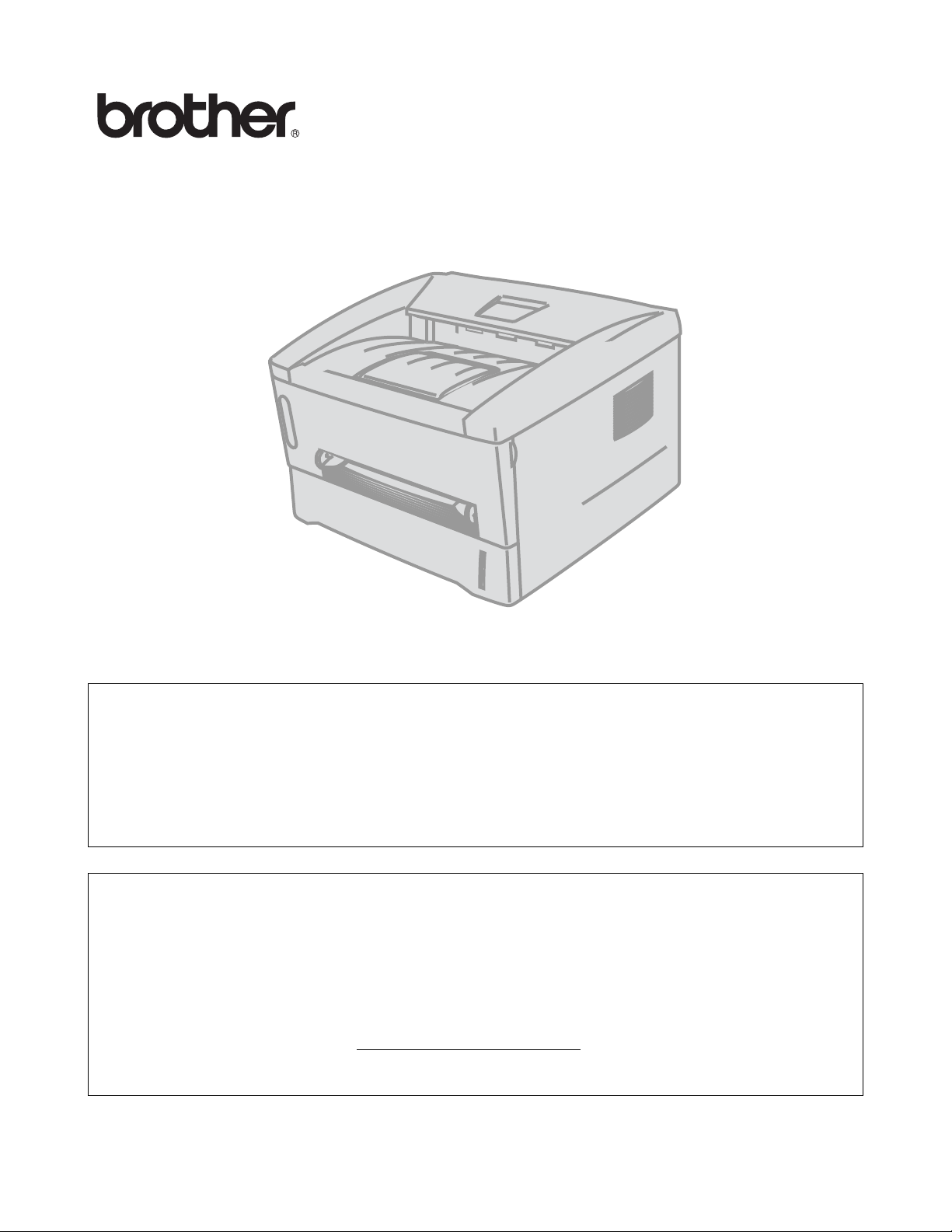
Лазерный принтер Brother
HL1430
РУКОВОДСТВО
ПОЛЬЗОВАТЕЛЯ
Для людей с ослабленным зрением
Пожалуйста, просмотрите два HTML файла index_win.html и
index_mac.html на поставляемом CDROM. Вы можете
прочитать эти файлы с помощью программного обеспечения
Screen Reader “чтение вслух”.
Вам требуется установить оборудование и его драйвер, перед использованием принтера.
Пожалуйста, воспользуйтесь Руководством по Быстрой Установке для установки принтера.
Вы можете обнаружить отпечатанную копию в коробке или на компактдиске, поставляемом
вместе с принтером.
Пожалуйста, внимательно прочтите это руководство перед использованием принтера.
Пожалуйста, держите CDROM так, чтобы он был всегда доступен, и вы могли в любое время
обратиться к данному руководству.
Пожалуйста, посетите наш сайт http://solutions.brother.com
на наиболее часто задаваемые вопросы, техническую документацию, поддержку продукта,
утилиты и последние обновления драйверов.
, где вы сможете получить ответы
Version 0
Page 2
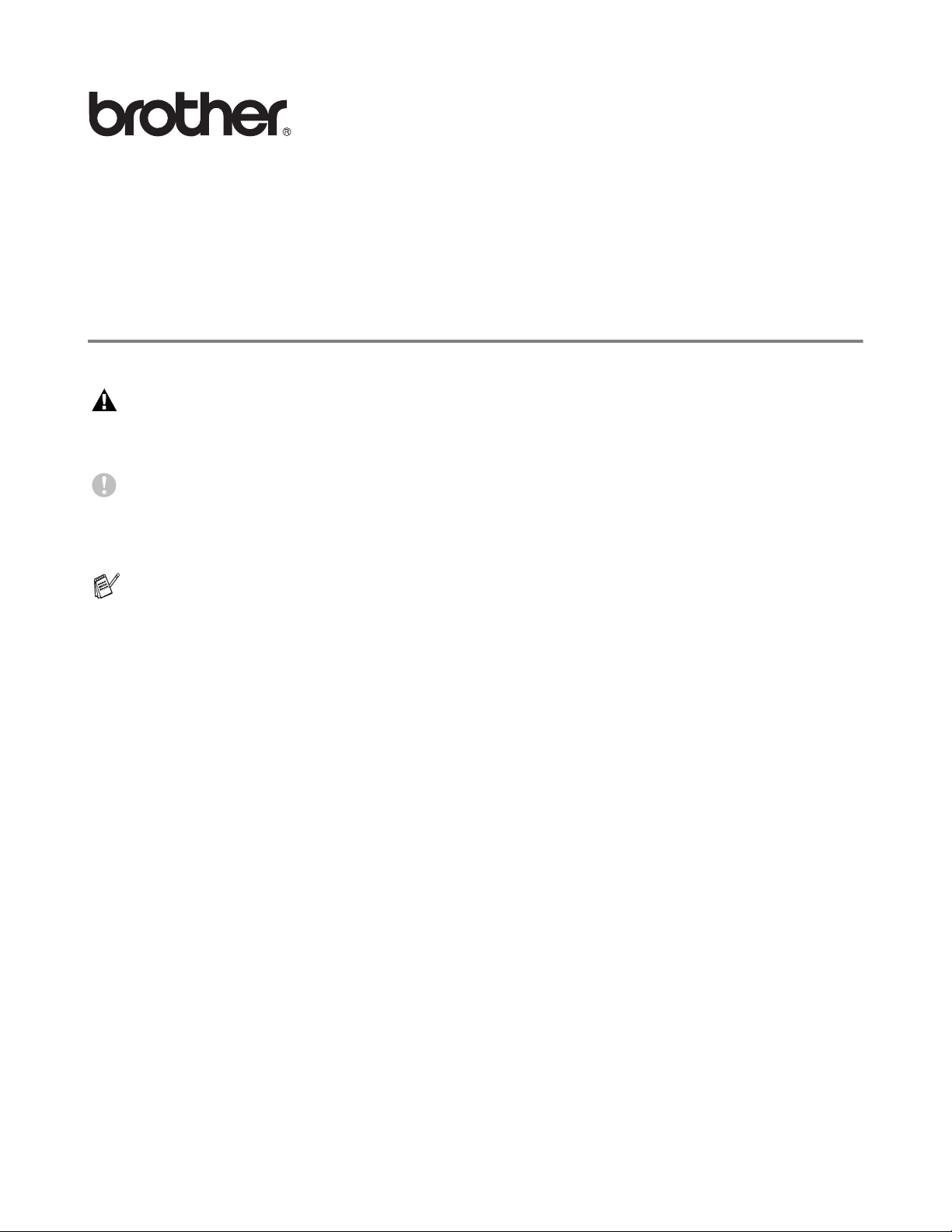
Лазерный принтер
HL1430 series
Руководство Пользователя
Обозначения предупреждений, предостережений и примечаний
В данном Руководстве пользователя используются следующие обозначения:
Предупреждение
Указывает, на что нужно обратить внимание, чтобы избежать возможных травм.
Внимание
Указывает на меры, которые необходимо соблюдать, чтобы правильно использовать
принтер и предотвратить его повреждение.
Примечание
Обозначает примечания и полезные советы, о которых нужно помнить при использовании
принтера.
i
Page 3
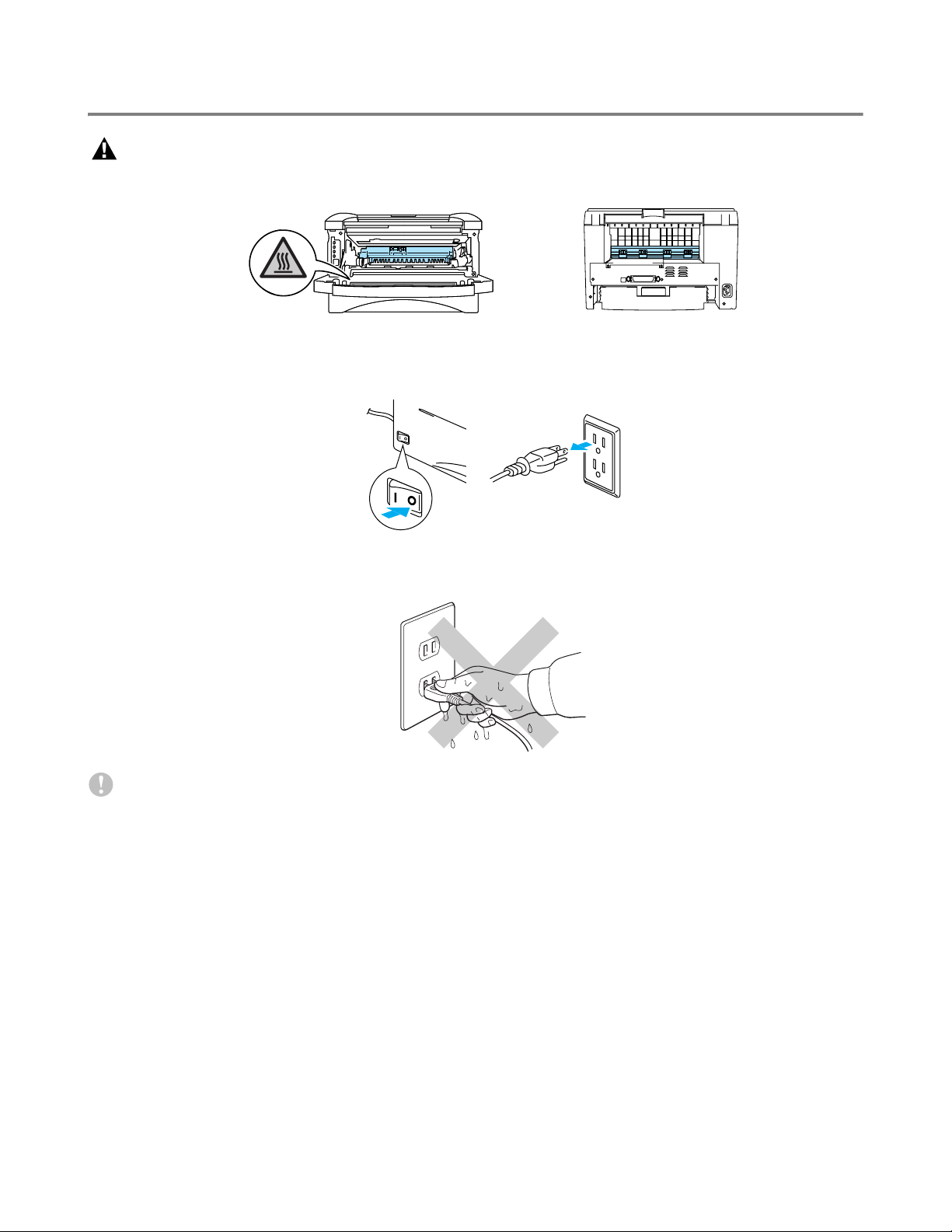
Для безопасного использования принтера
Во время использования принтера некоторые внутренние части принтера очень сильно
нагреваются! Когда вы открываете переднюю или заднюю крышки принтера, никогда не
прикасайтесь к частям, заштрихованным на нижеприведенных рисунках.
Внутри принтера находятся электроды под высоким напряжением. Перед тем, как чистить
принтер, убедитесь, что вы выключили питание и выдернули шнур питания из
штепсельной розетки.
Не прикасайтесь к вилке мокрыми руками – это может вызвать поражение электрическим
током.
Внимание
Для чистки принтера используйте воду или нейтральные моющие средства. Использование
летучих жидкостей, таких как разбавители или бензин, для чистки принтера приведет к
повреждению поверхности принтера.
Не используйте моющие средства, содержащие аммиак. Они повредят принтер и картридж
с тонером.
ii
Page 4
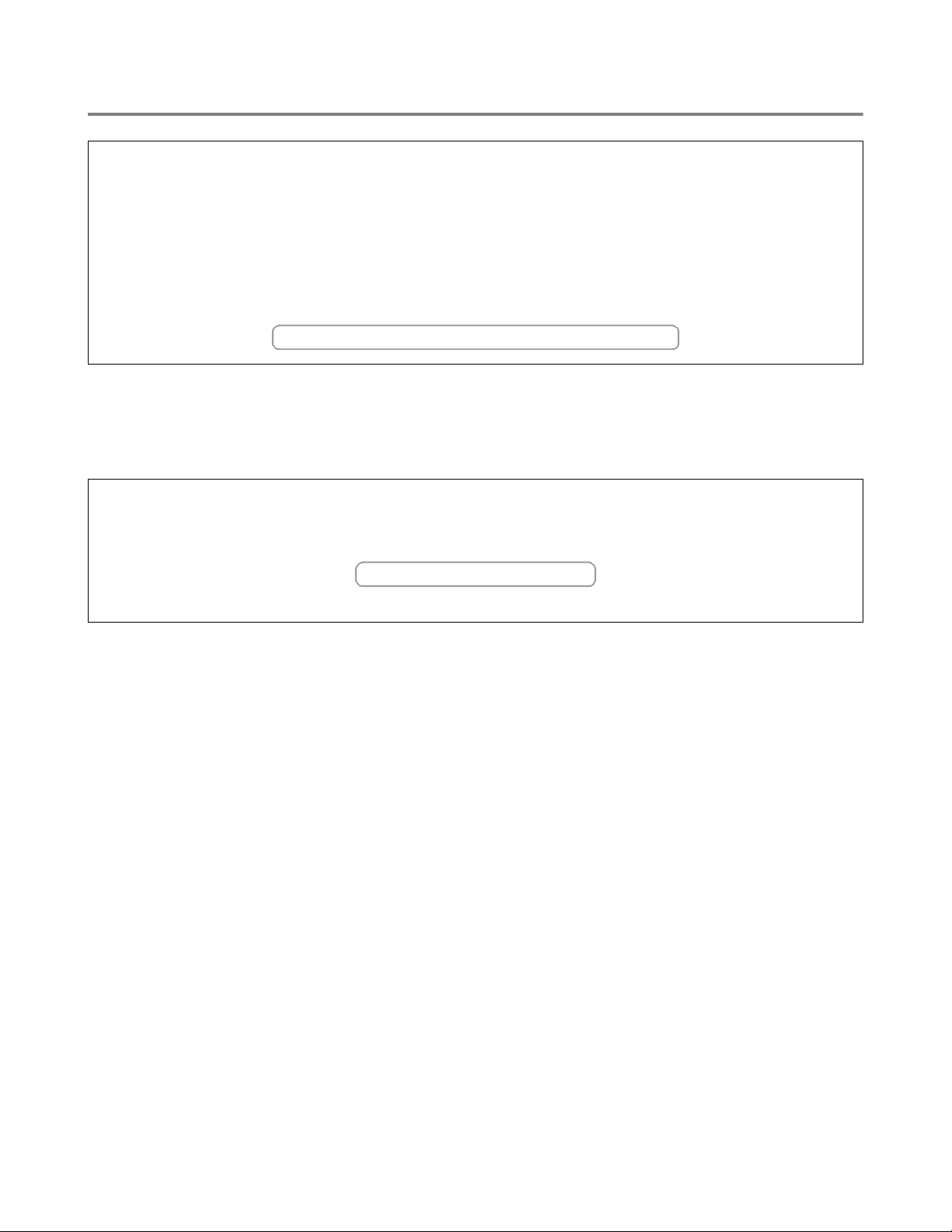
Регистрация вашего продукта
Зарегистрировав ваш продукт в Brother, вы станете официальным владельцем данного продукта.
Ваша регистрация в Brother может быть использована:
■ для подтверждения сроков использования продукта в случае утери чека и других документов;
■ в качестве документа, при возникновении страхового случая и
■ для упрощения уведомления вас компанией Brother об улучшениях вашего продукта и специальных
предложениях компании Brother.
Пожалуйста, воспользуйтесь наиболее простой и удобной регистрацией вашего продукта через
Internet (необходимо наличие установленного соединения)
http://www.brother.com/registration/index.h
Часто задаваемые вопросы – ЧЗВ (FAQ)
Центр Решений Brother (Brother solutions Centre) содержит наиболее полное количество информации
касающейся вашего принтера. Здесь вы можете получить самые последние версии драйверов,
программного обеспечения, утилит, прочитать ответы на наиболее часто задаваемые вопросы и
узнать как наиболее полно использовать возможности вашего принтера.
http://solutions.brother.com
На этом сайте можно найти обновления для драйверов Brother.
iii
Page 5
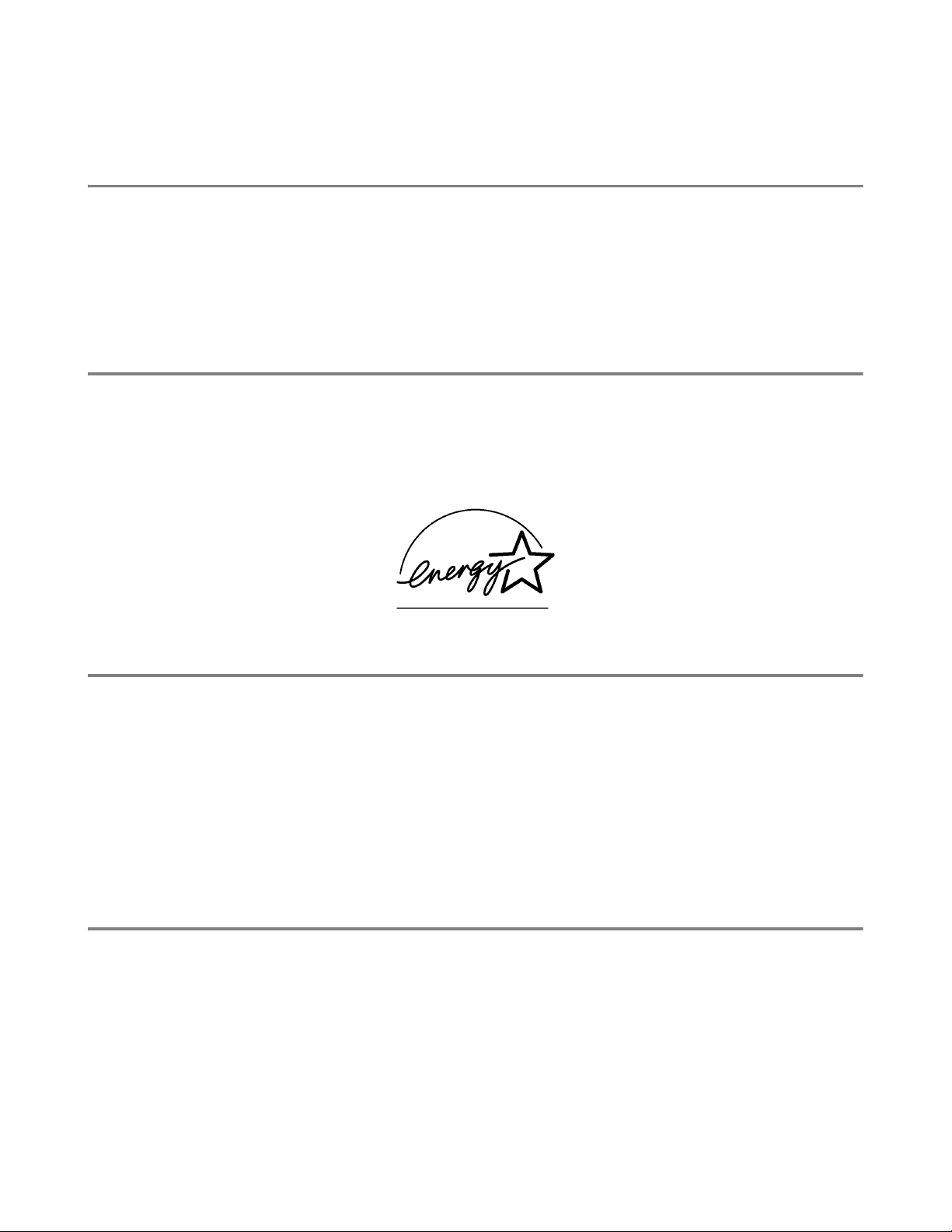
Важная информация! Регламентирующие положения
Радиопомехи (только для моделей на 220240 В)
Этот принтер соответствует стандарту EN55022(CISPR Publication 22)/Класс B.
Перед использованием данного продукта убедитесь в использовании двойного
экранированного соединительного кабеля с витой парой проводников и в том, что на нем есть
маркировка "IEEE 1284 compliant". Мы рекомендуем использование кабеля параллельного
интерфейса длиной не более 2 метров.
Международное положение о соответствии стандарту E
ENERGY STAR® является зарегистрированной маркой США.
Цель международной программы E
и популяризации энергосберегающего офисного оборудования.
Являясь партнером E
продукт отвечает установленным программой ENERGY STAR® требованиям по экономии энергии.
NERGY STAR
NERGY STAR
®
, компания Brother Industries, Ltd. установила, что данный
®
состоит в том, чтобы способствовать развитию
NERGY STAR
®
Безопасность лазерного оборудования (только для моделей на 110120 В)
Данный принтер имеет сертификат лазерного изделия 1 класса, согласно положениям о
радиации Министерства здравоохранения и социального обеспечения США (DHHS) и в
соответствии с Законом о контроле радиации в целях охраны здоровья и безопасности от
1968 г. Это означает, что принтер не испускает опасного лазерного излучения.
Поскольку радиация, излучаемая внутри принтера, полностью заключена в защитные корпуса
и внешние чехлы, лазерный пучок не может оказаться вне прибора при любых действиях
пользователя.
Положения Управления США по контролю за продуктами и
лекарствами (только для моделей на 110120 В)
Управления США по контролю за продуктами и лекарствами (FDA) разработало положения по
производимой лазерной продукции (от 2 августа 1976 г. и позднее). Соответствие этим
требованиям обязательно для продукции, продаваемой в Соединенных Штатах. Одна из
нижеприведенных наклеек на задней стороне принтера указывает на соответствие
положениям FDA и может быть прикреплена к лазерной продукции, продаваемой в
Соединенных Штатах.
iv
Page 6
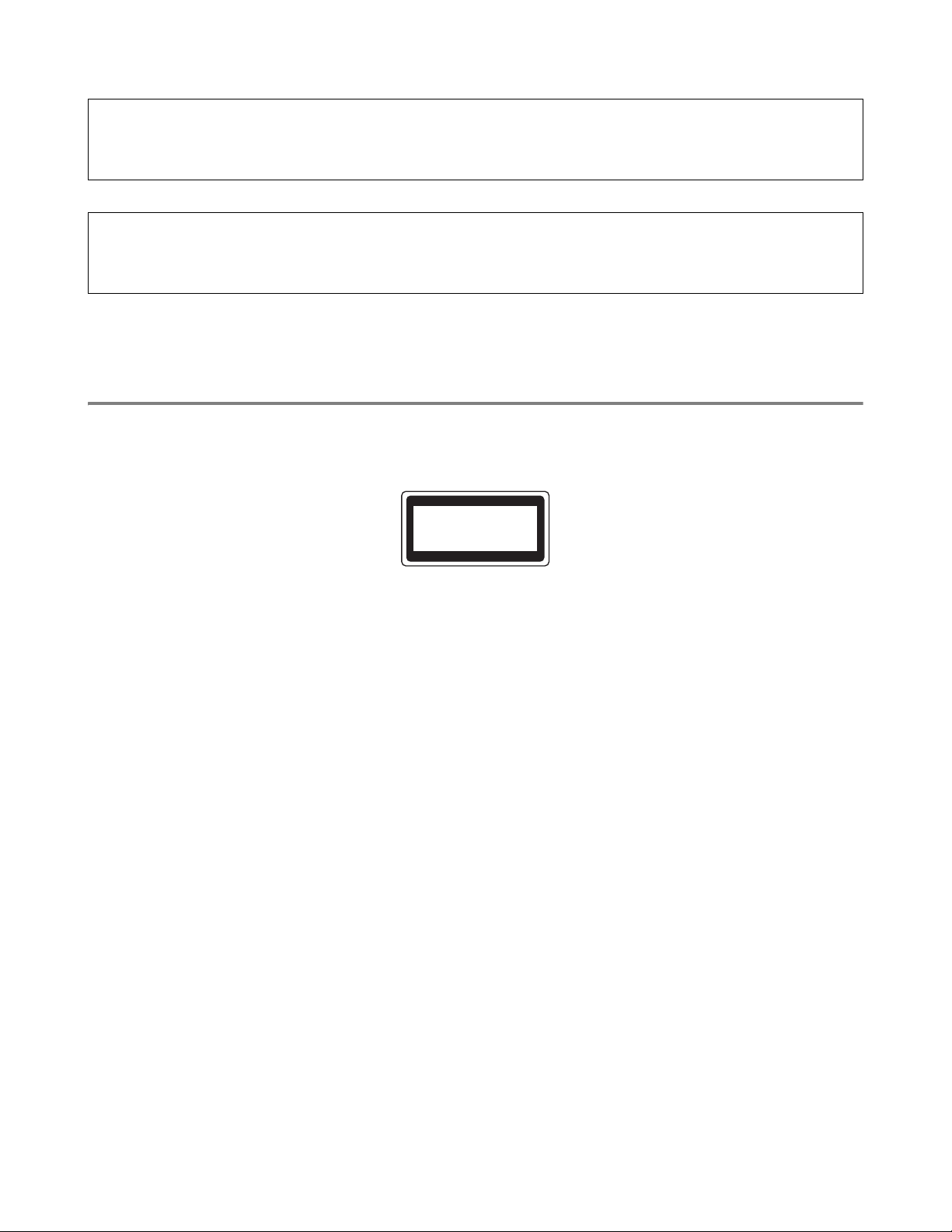
ПРОИЗВЕДЕНО:
Brother Industries LTD.
151 Naeshirocho Mizuhoku Nagoya, 4678561 Japan
Данный продукт соответствует стандартам FDA, 21 CFR подпункт J
ПРОИЗВЕДЕНО:
Корпорацией Brother (Азия) Ltd. на заводе Brother Buji Nan Ling
Gold Garden Ind., Nan Ling Village, Buji, Rong Gang, Shenzhen, China
Данный продукт соответствует стандартам FDA, 21 CFR подпункт J
Внимание: Использование органов управления или методов, не указанных в данном руководстве, а
также любые модификации принтера могут привести к появлению опасного
радиоактивного излучения.
Спецификации IEC 60825 (только для моделей на 220240 В)
Данный принтер является лазерным изделием класса 1 в соответствии со спецификациями
IEC 60825. Нижеприведенная этикетка прикрепляется к принтеру при продаже в тех странах,
где соответствие этим спецификациям является необходимостью.
CLASS 1LASERP RODUCT
APPAREIL Å LASER DE CLASSE 1
LASER KLASSE 1 PRODUKT
У принтера имеется квантовый усилитель класса 3B, который испускает невидимое лазерное
излучение в сканирующем узле. Сканирующий узел не должен открываться ни при каких
обстоятельствах.
Внимание: Использование органов управления или методов, не указанных в данном руководстве, а
также любые модификации принтера могут привести к появлению опасного радиоактивного
излучения.
Внутреннее лазерное излучение
Максимальная мощность излучения 5 мВт
Длина волны 760810 нм
Класс лазера Класс IIIb (соответствие с 21 CFR часть 1040.10)
Класс 3В (соответствие с IEC60825)
v
Page 7
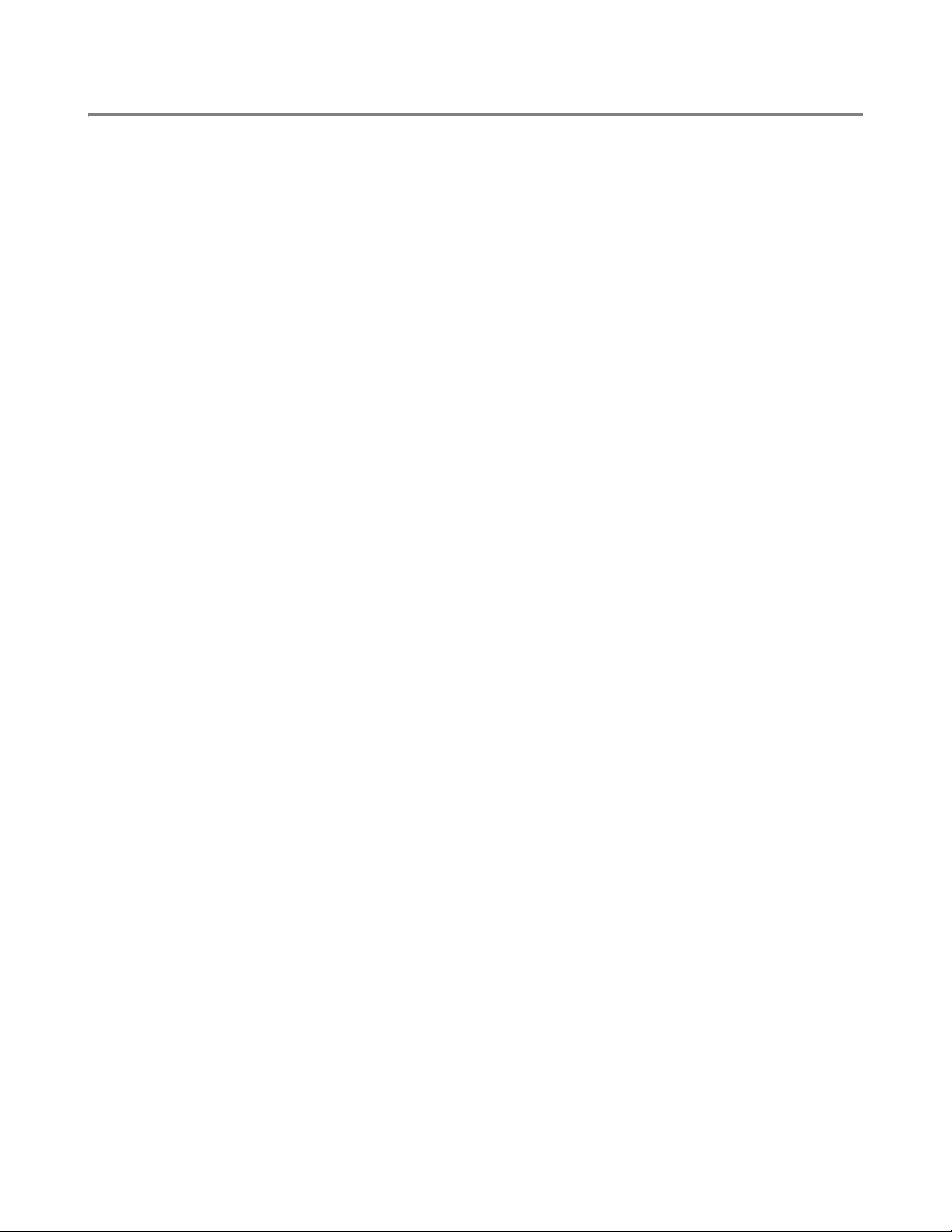
ВАЖНО – Для вашей безопасности
Для обеспечения безопасной работы прилагаемый трештыковый электрический штепсель
следует вставлять только в стандартную трехконтактную розетку, которая должна быть
заземлена нормальной электропроводкой.
Удлинительные шнуры, используемые для оборудования, должны быть типа трештыкового
штепселя и должны обеспечивать необходимое заземление. Неправильно установленные
удлинительные шнуры могут привести к травмам или повреждению оборудования.
Тот факт, что оборудование функционирует удовлетворительно, не означает, что есть
заземление, и что установка принтера обеспечивает полную безопасность. Для вашей
безопасности проконсультируйтесь с квалифицированным электриком, если у вас появятся
сомнения относительно эффективности заземления.
Устройство отключения
Принтер необходимо установить рядом с розеткой, к которой легко получить доступ. В случае
аварии или какойто непредвиденной ситуации вы должны выдернуть шнур питания из розетки
для того, чтобы полностью обесточить принтер.
Предостережение при соединении с локальной сетью
Подсоединяйте данный продукт к локальной сети, которая не подвергается перенапряжению.
vi
Page 8
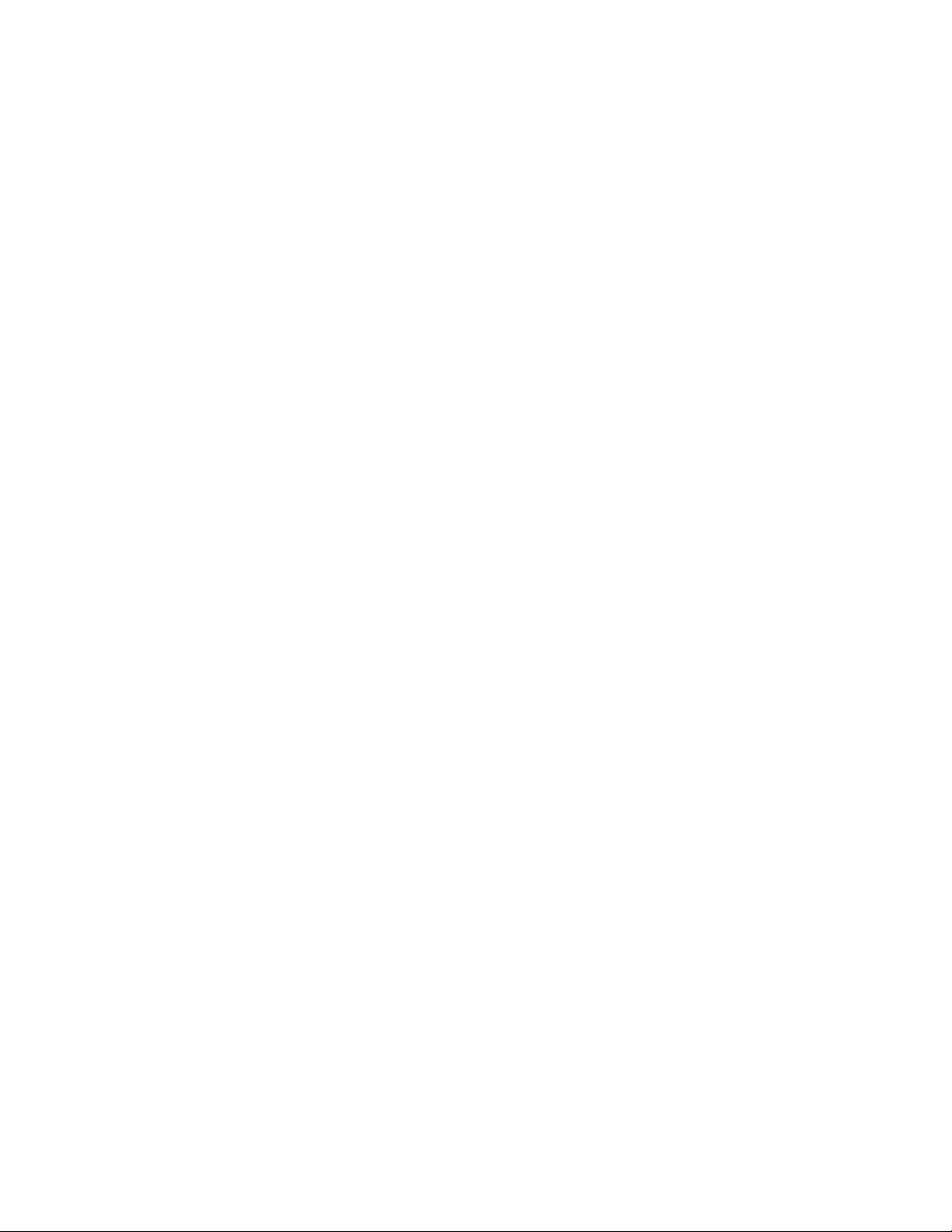
Торговые марки
Логотип Brother является зарегистрированной торговой маркой компании Brother Industries,
Ltd.
Apple, логотип Apple и Macintosh являются зарегистрированными торговыми марками в США и
других стран, а TrueType является торговой маркой компании Apple Computer, Inc.
Windows – это зарегистрированная в США и других странах торговая марка корпорации
Microsoft.
NERGY STAR
E
Все названия фирменных марок и продуктов, упомянутые в руководстве пользователя,
являются зарегистрированными торговыми марками соответствующих компаний.
Уведомление о составлении и публикации руководства
Данное руководство было составлено и опубликовано под наблюдением компании Brother
Industries Ltd.; оно содержит описания и технические характеристики самых последних
разработок продукта.
Содержание данного руководства и технические характеристики продукта могут изменяться
без уведомления.
Компания Brother сохраняет за собой право без уведомления вносить изменения в
технические характеристики и другую содержащуюся в инструкции информацию и не будет
нести ответственность за любой ущерб (включая косвенный), вызвынный использованием
представленных данных, в том числе связанный с типографскими и другими ошибками.
®
является зарегистрированной в США торговой маркой.
©2003 Brother Industries Ltd.
vii
Page 9
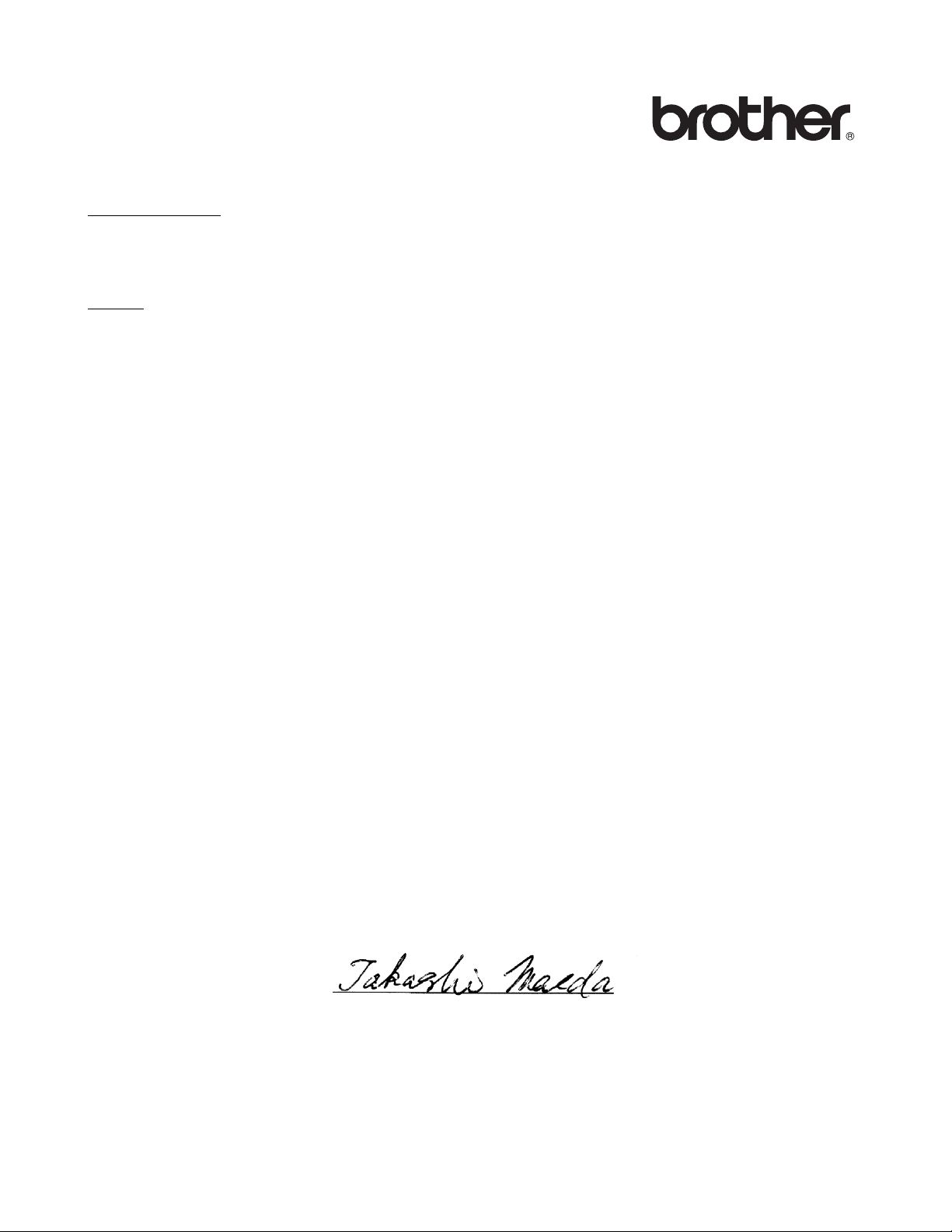
Декларация соответствия “ЕС”
Производитель:
Brother Industries Ltd.,
151, Naeshirocho, Mizuhoku,
Nagoya 4678561, Japan
Завод:
Brother Corporation (Asia) Ltd.
Brother Buji Nan Ling Factory,
Gold Garden Ind., Nan Ling Village,
Buji, Rong Gang, Shenzhen, China
Настоящим объявляется, что:
Описание изделия: Лазерный принтер
Наименование изделия: HL1430
Номер модели: HL14
соответствует следующим нормативным документам:
Директива по Низковольтным Устройствам 73/23/EEC (с поправкой 93/68/EEC) и Директива по
Электромагнитной Совместимости (с поправками 91/263/EEC, 92/31/EEC и 93/68/EEC).
Применяемые стандарты:
Согласованы:
Безопасность: EN60950: 1992
A1 : 1993, A2 : 1993, A3 : 1995,
A4 : 1997, All : 1997
Электромагнитная
совместимость: EN55022: 1998 Класс B
EN6100032: 1995 / A1: 1998 + A2: 1998
EN6100033: 1995
EN55024 : 1998
Год первого присвоения маркировки CE: 2003
Выпущена : Brother Industries, Ltd.
Дата : 25 декабря 2002 года
Место : Нагоя, Япония
Подпись :
Такаши Маеда
Управляющий
Группа Контроля Качества
Департамент Управления Качеством
Компания по Информации и Документации
viii
Page 10
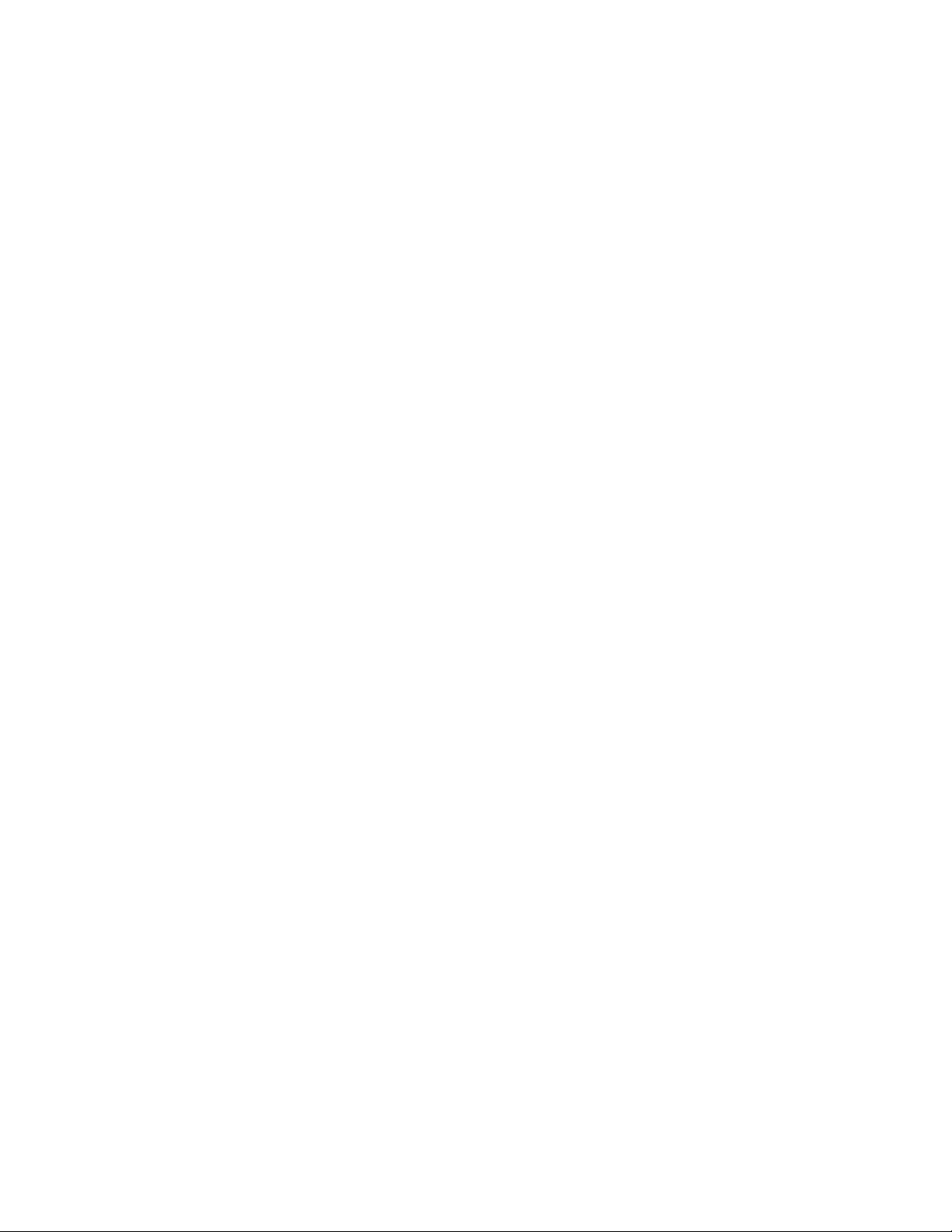
Содержание
Обозначения предупреждений, предостережений и примечаний ................................ i
Для безопасного использования принтера ..................................................................ii
Регистрация вашего продукта ....................................................................................iii
Часто задаваемые вопросы – ЧЗВ (FAQ) .......................................................................... iii
Важная информация! Регламентирующие положения ...................................................... iv
Радиопомехи (только для моделей на 220240 В) ....................................................... iv
Международное положение о соответствии стандарту ENERGY STAR
Безопасность лазерного оборудования (только для моделей на 110120 В) ............... iv
Положения Управления США по контролю за продуктами и лекарствами (только для
моделей на 110120 В) ............................................................................................iv
Спецификации IEC 60825 (только для моделей на 220240 В) ......................................v
ВАЖНО – Для вашей безопасности .............................................................................vi
Торговые марки .............................................................................................................. vii
Уведомление о составлении и публикации руководства ......................................... vii
Содержание ......................................................................................................................x
1
Ознакомление с принтером ............................................................................... 11
Содержимое упаковки ................................................................................................... 11
Кабель интерфейса .............................................................................................. 11
Общий вид ............................................................................................................... 12
Вид сзади ................................................................................................................ 13
Выбор места для принтера ............................................................................................ 14
Электропитание ....................................................................................................... 14
Окружающая среда .................................................................................................. 14
Какие типы бумаги можно использовать? ...................................................................... 15
Носитель печати и его размеры ............................................................................... 15
Рекомендуемая бумага ............................................................................................ 16
Область печати ........................................................................................................17
Методы печати .............................................................................................................. 18
Печать на обычной бумаге ....................................................................................... 18
Печать на обычной бумаге при подаче из лотка загрузки бумаги .......................... 18
Печать на обычной бумаге при ручной подаче .................................................... 111
Печать на плотной бумаге и открытках ................................................................... 114
Печать на конвертах ............................................................................................... 117
Конверты: неприемлемые виды ......................................................................... 117
Печать на конвертах в режиме ручной подачи бумаги ........................................ 118
Печать на диапозитивах ......................................................................................... 121
Печать на диапозитивах из лотка загрузки бумаги .............................................. 121
Печать на диапозитивах с использованием ручной подачи печати ..................... 124
Печать с обеих сторон бумаги (Ручная двусторонняя печать) ................................. 127
Ручная двусторонняя печать при подаче бумаги из лотка для загрузки бумаги ... 127
Ручная двусторонняя печать при подаче бумаги через щель ручной подачи ....... 129
Указания по печати на обеих сторонах бумаги .................................................... 131
®
.......................iv
2
Драйвер принтера и программное обеспечение ....................................................21
Драйвер принтера .........................................................................................................21
Для Windows
Для Mac
Для пользователей Windows
Свойства драйвера принтера ............................................................................... 22
Для пользователей Macintosh
3
Панель управления .......................................................................................... 31
Указание на необходимость технической помощи ................................................... 35
ix
®
95/98/Me, Windows NT® 4.0 и Windows® 2000/XP ............................ 21
®
OS 8.6 – 9.2 и Mac® OS X 10.1 – 10.2 ...................................................... 21
®
................................................................................... 22
®
................................................................................ 29
Page 11
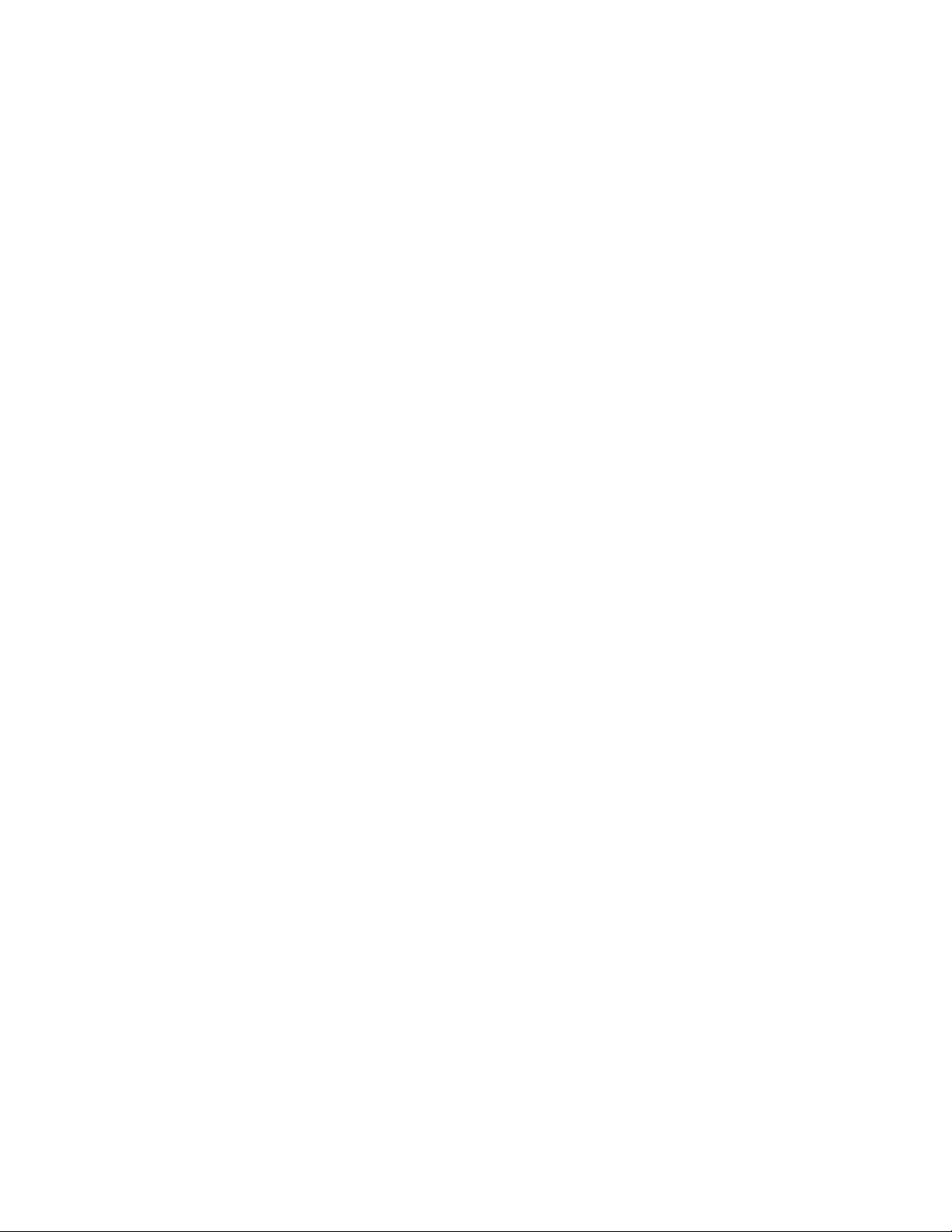
Кнопка панели управления ............................................................................................ 37
Печать пробной страницы ........................................................................................ 38
Использование кнопки панели управления .......................................................... 38
Использование драйвера принтера ...................................................................... 38
4
Дополнительные принадлежности ...................................................................... 41
Интерфейс IrDA (IR1000) ............................................................................................. 41
5
Текущее техническое обслуживание ................................................................... 51
Картридж с тонером ...................................................................................................... 52
Сообщение Toner Low (Мало тонера) ....................................................................... 52
Сообщение Toner Empty (Нет тонера) ......................................................................53
Замена картриджа с тонером ..................................................................................53
Барабан ........................................................................................................................58
Сообщение о необходимости заменить барабан .................................................. 58
Замена барабана ..................................................................................................... 59
Очистка ....................................................................................................................... 512
Замена изнашивающихся деталей .............................................................................. 513
6
Выявление и устранение неисправностей ............................................................61
Определение проблемы ................................................................................................ 61
Сообщения об ошибках в Мониторе состояния принтера .............................................. 62
Печать сообщений об ошибках ...................................................................................... 63
Подача бумаги в принтер .............................................................................................. 64
Заедания бумаги и как их устранить .............................................................................. 65
Другие проблемы ........................................................................................................ 610
Для пользователей Macintosh
Улучшение качества печати ................................................................................... 610
Как правильно печатать ............................................................................................... 615
®
с USB .................................................................... 610
7
Приложение .................................................................................................. П1
Технические характеристики принтера ........................................................................П1
Важная информация по выбору бумаги ........................................................................П3
8
УКАЗАТЕЛЬ .................................................................................................... У1
x
Page 12
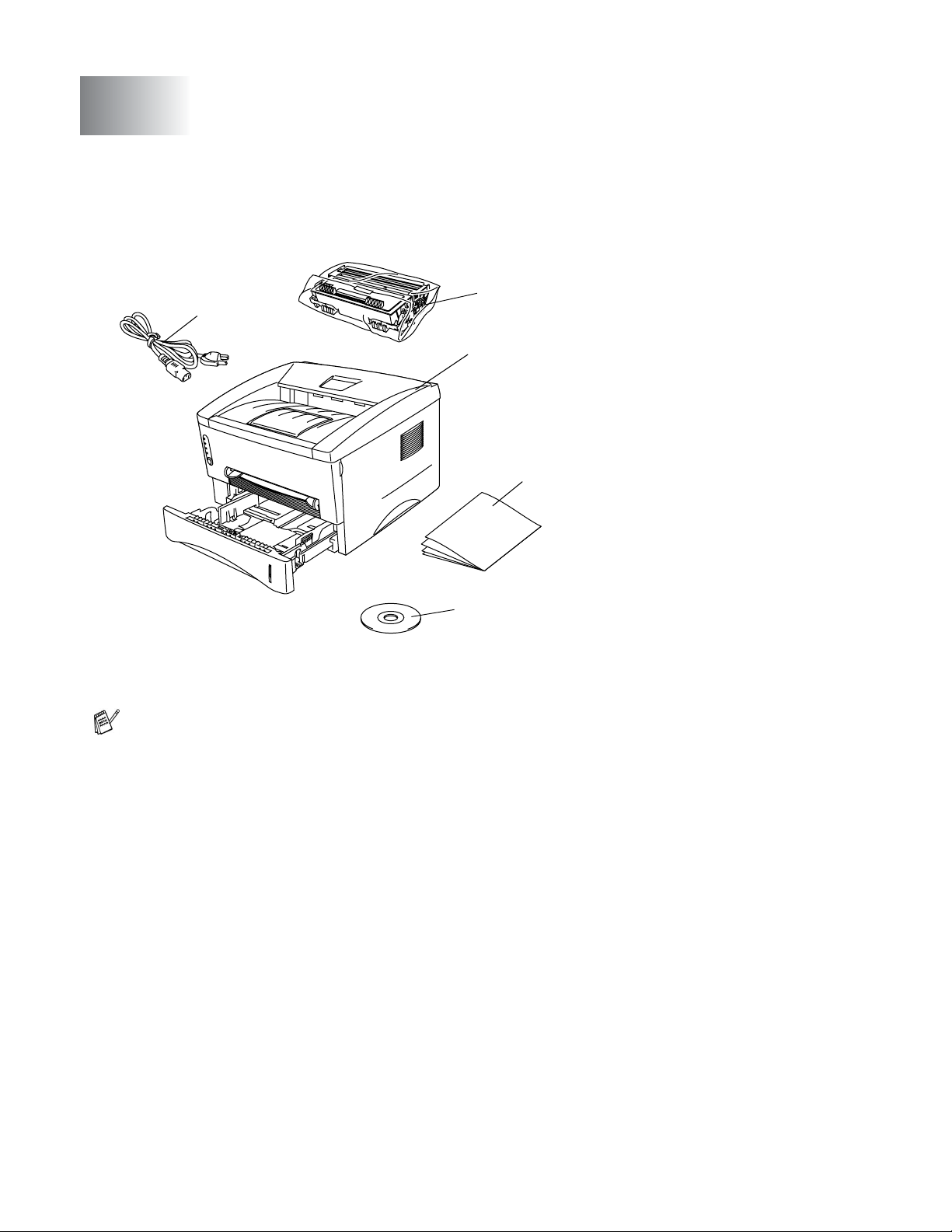
1
Ознакомление с принтером
Содержимое упаковки
Когда вы распакуете принтер, проверьте, чтобы там были следующие компоненты:
1
2
1
3
4
Сетевой шнур
2
Барабан
(включая картридж
с тонером)
3
Принтер
4
Руководство по быстрой
установке
5
Компактдиск (CDROM)
5
■ Компоненты могут быть различными в разных странах.
■ Штепсель шнура питания может отличаться от приведённого на картинке,
в зависимости от страны, в которой вы покупаете принтер.
Кабель интерфейса
■ Кабель интерфейса не входит в число Стандартных принадлежностей. Пожалуйста,
приобретите кабель, соответствующий тому соединению, которое вы будете использовать.
■ Рекомендуется использовать параллельный или USBкабель длиною не более 2 метров.
■ Для параллельного соединения используйте кабель с маркировкой
“IEEE 1284совместимый”.
■ Не используйте разъем USB на передней панели вашего ПК или на клавиатуре iMac.
1 1 ОЗНАКОМЛЕНИЕ С ПРИНТЕРОМ
Page 13
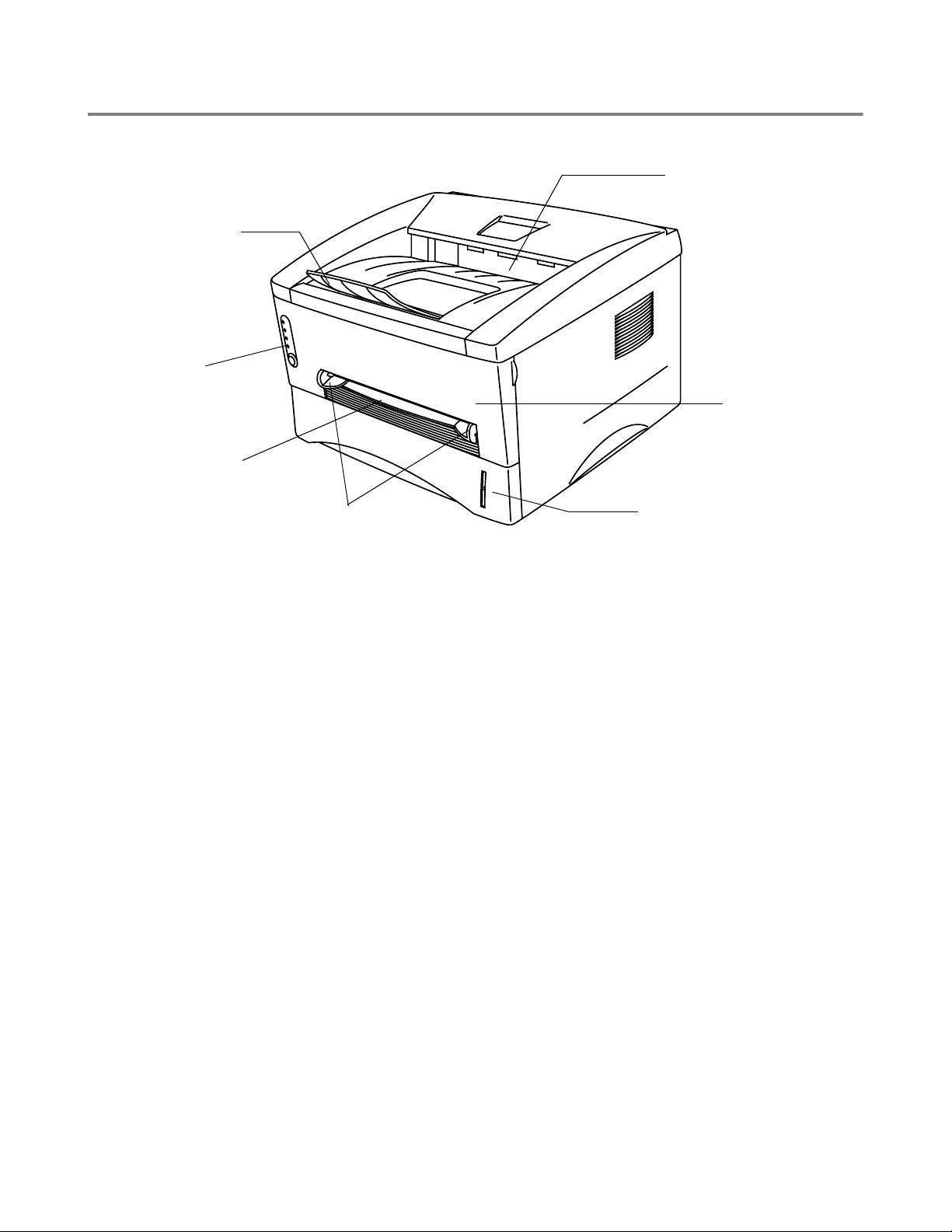
Общий вид
Вид спереди
7
2
1
3
6
5
Рисунок 11
1
Удлинительная створка выходного лотка
2
Выходной лоток с выходом листов лицевой стороной вниз
3
Передняя крышка
4
Кассета загрузки бумаги
5
Направляющие бумаги при ручной подаче
6
Щель для ручной подачи бумаги
7
Панель управления
4
ОЗНАКОМЛЕНИЕ С ПРИНТЕРОМ 1 2
Page 14
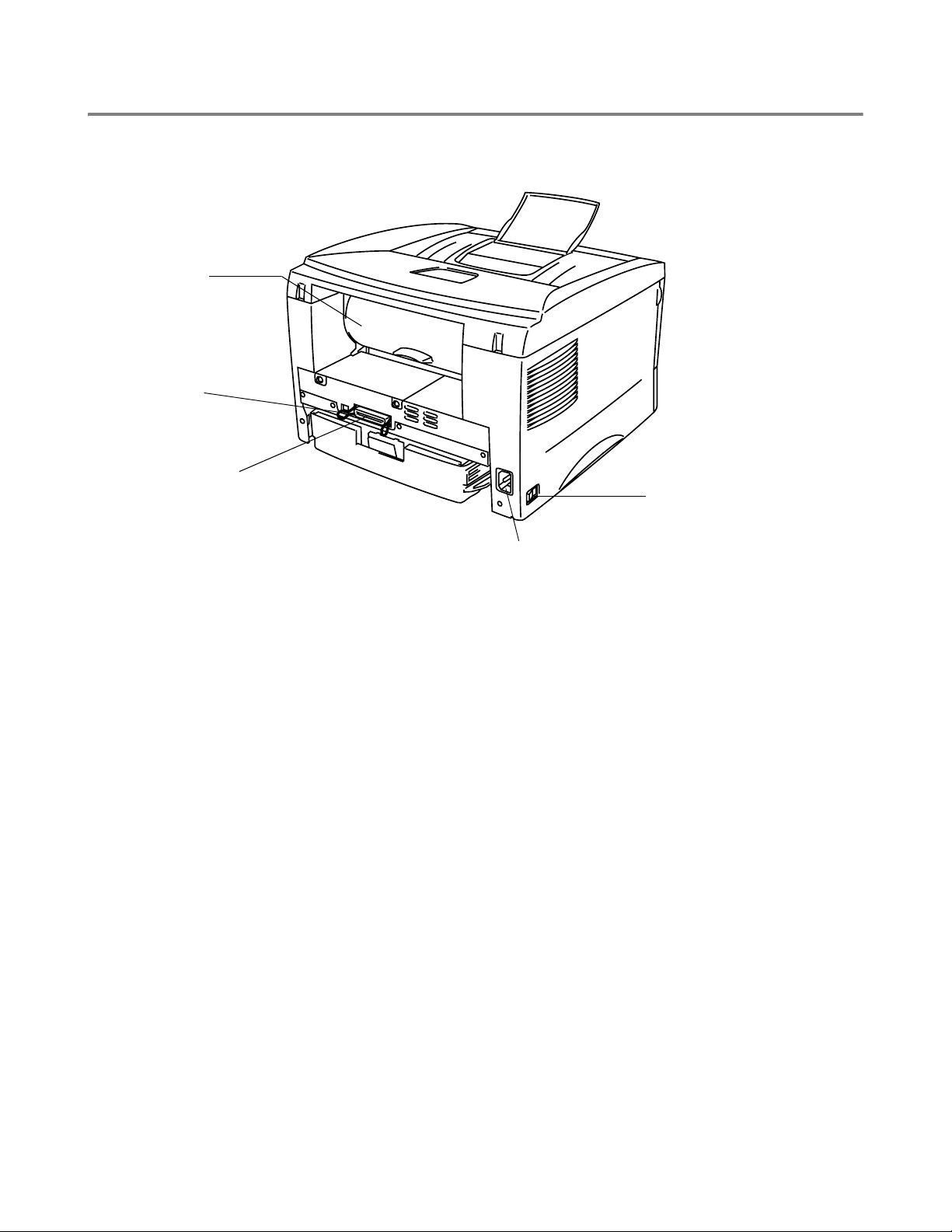
Вид сзади
Вид сзади
1
5
4
2
1
Задняя крышка
2
Выключатель питания
3
Разъем питания
4
Разъем параллельного интерфейса
5
Разъем USB
3
Рисунок 12
1 3 ОЗНАКОМЛЕНИЕ С ПРИНТЕРОМ
Page 15
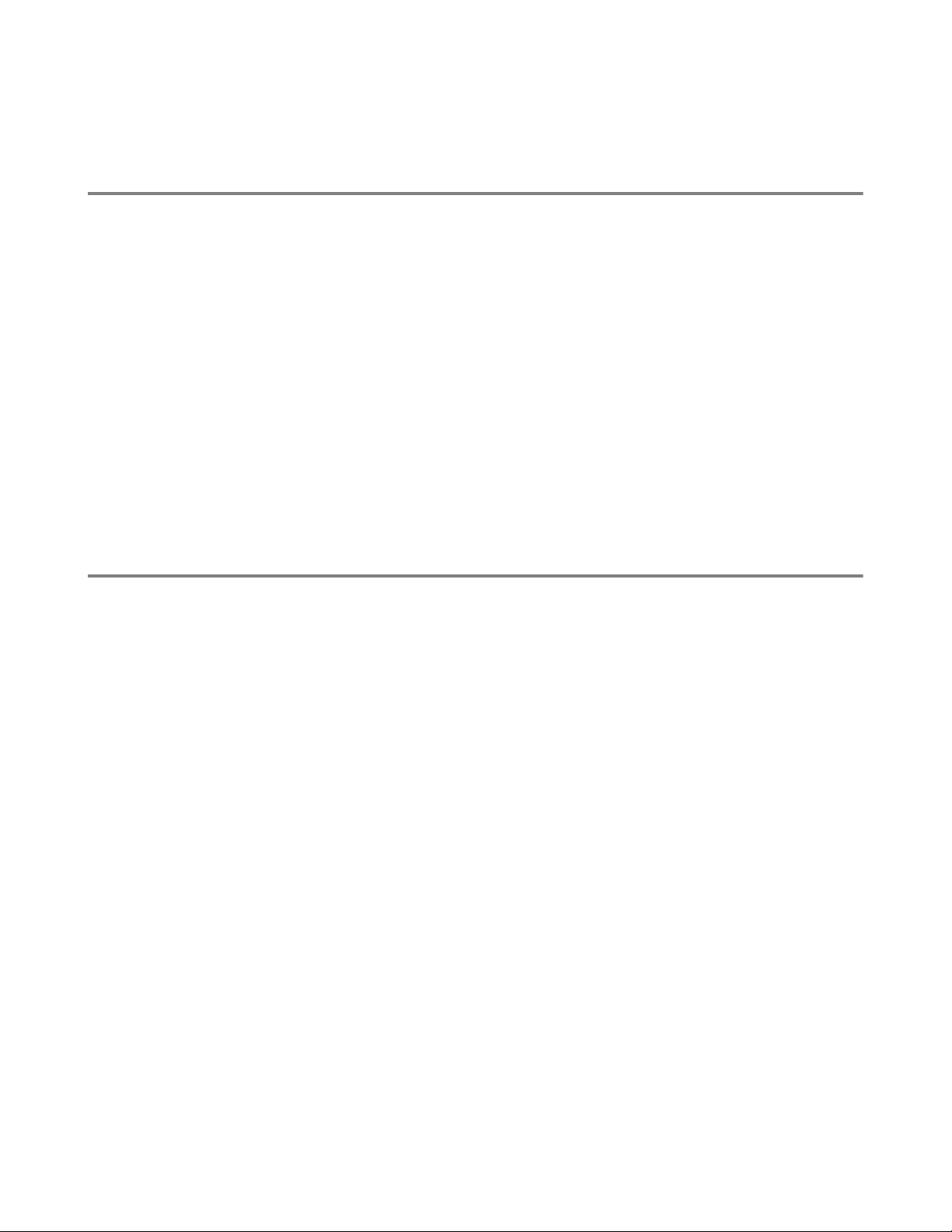
Выбор места для принтера
Перед началом эксплуатации принтера обратите внимание на следующее:
Электропитание
Параметры электропитания:
Напряжение сети переменного тока: 220 – 240 B
Частота: 50/60 Гц
Длина сетевого щнура, включая удлинители не должна превышать 5 метров.
Не включайте принтер в одну розетку с такими мощными устройствами, как кондиционер,
копировальный аппарат, бумагорезательная машина и т.д. Если вы вынуждены использовать
принтер вместе с такими устройствами, мы рекомендуем вам использовать разделительный
трансформатор или фильтр высокочастотного шума.
Используйте стабилизатор напряжения в случае, если имеют место колебания напряжения
сети.
Окружающая среда
■ Принтер необходимо установить возле штепсельной розетки так, чтобы она была легко
доступна.
■ Используйте принтер только при следующих диапазонах температур и влажности:
Температура окружающего воздуха: от 10°C до 32,5°C (от 50°F до 90,5°F)
Влажность окружающего воздуха: 20% – 80% (без конденсации)
■ Используйте принтер в хорошо проветриваемых помещениях.
■ Установите принтер на плоской горизонтальной поверхности.
■ Содержите принтер в чистоте. Не располагайте принтер в грязных местах.
■ Расположите принтер так, чтобы его вентиляционное отверстие не было закрыто. Оставьте
промежуток приблизительно в 100 мм между вентиляционным отверстием и стеной.
■ Не располагайте принтер там, где на него могут попасть прямые солнечные лучи. Для того
чтобы защитить принтер от попадания прямого солнечного света, используйте плотные
шторы или жалюзи, если принтер все же пришлось расположить возле окна.
■ Не располагайте принтер возле приборов, содержащих магниты или создающих магнитное
поле.
■ Не подвергайте принтер сильным ударам или вибрациям.
■ Не располагайте принтер возле открытого огня, избегайте воздействия на принтер солей
или агрессивного газа.
■ Ничего не ставьте на принтер.
■ Не располагайте принтер около кондиционера воздуха.
■ При транспортировке принтер должен находиться в горизонтальном положении.
ОЗНАКОМЛЕНИЕ С ПРИНТЕРОМ 1 4
Page 16
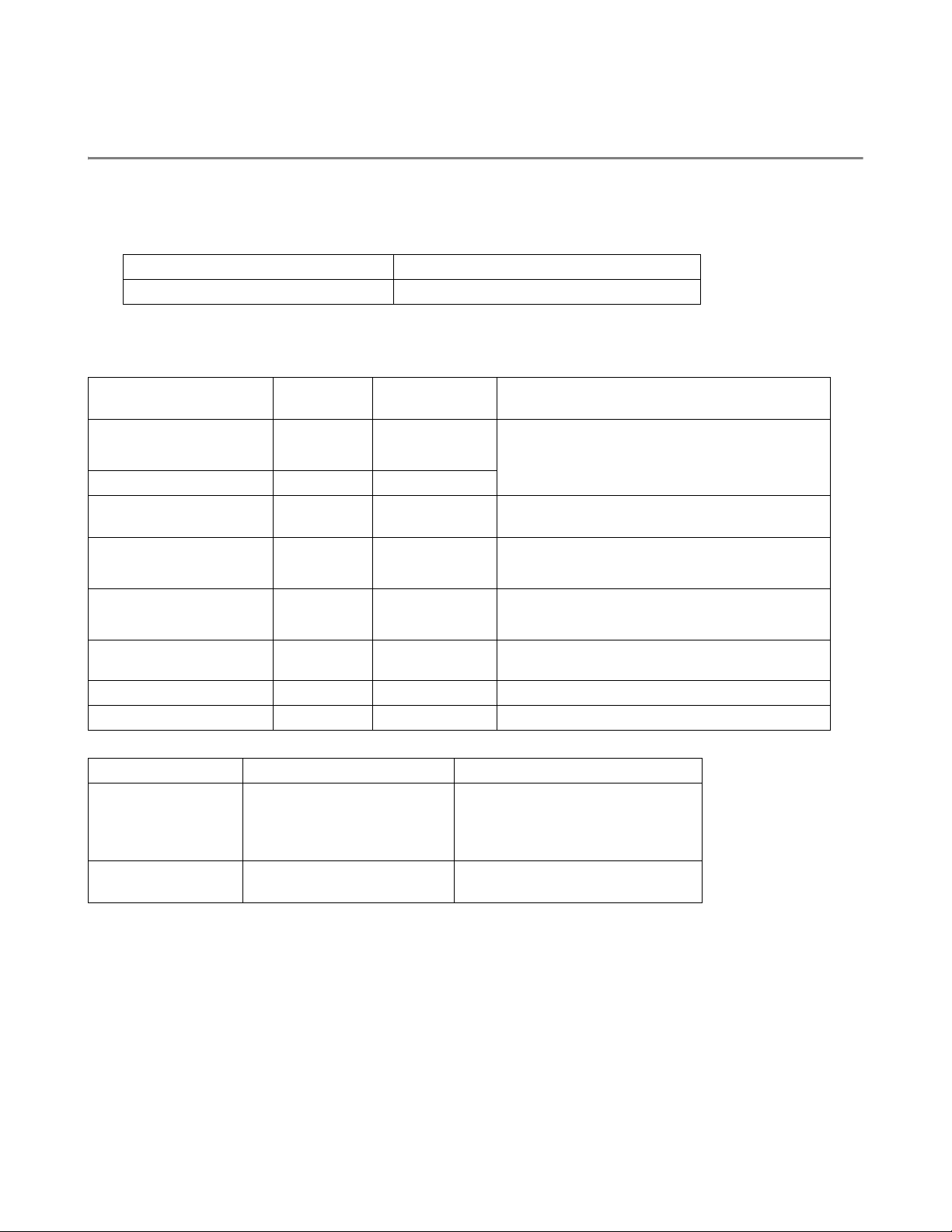
Какие типы бумаги можно использовать?
Носитель печати и его размеры
Принтер загружает бумагу из вставляемого лотка для бумаги или окна ручной подачи бумаги.
Их названия, используемые в драйверах принтера и в данной инструкции по эксплуатации,
представлены ниже:
Верхний лоток подачи бумаги Лоток 1
Щель для ручной подачи бумаги Ручной
При просмотре этого документа в формате PDF можно переходить на страницу с
соответствующим методом печати, щелкнув на значке L в таблице.
Вид материала Лоток 1 Ручной Выберите материал в установках
драйвера принтера
Стандартная бумага
от 60 г/м2 до 105 г/м2
(от 16 до 28 фунтов)
Вторичная бумага LL
Официальные
бланки
Плотная бумага
от 105 г/м2 до 161 г/м2
(от 28 до 43 фунтов)
Прозрачная калька L
Этикетки L
Конверты L Более плотная бумага
Открытки L Плотная бумага или более плотная бумага
LLСтандартная бумага
L Официальные бланки
L Плотная бумага или более плотная бумага
До 10 листов
Только A4, Letter
L
Только A4, Letter
Прозрачная калька
Плотная бумага
Только A4, Letter
Лоток 1 Ручной
Формат бумаги A4, Letter, B5 (ISO),
Executive, A5, A6, B6
Вместимость 250 листов
(80 г/м
1 5 ОЗНАКОМЛЕНИЕ С ПРИНТЕРОМ
2
или 21 фунт)
Ширина: 70 216 мм
(215 8,5 дюймов.)
Длина: 116 356 мм
(4,57 14,0 дюймов.)
Один лист
Page 17
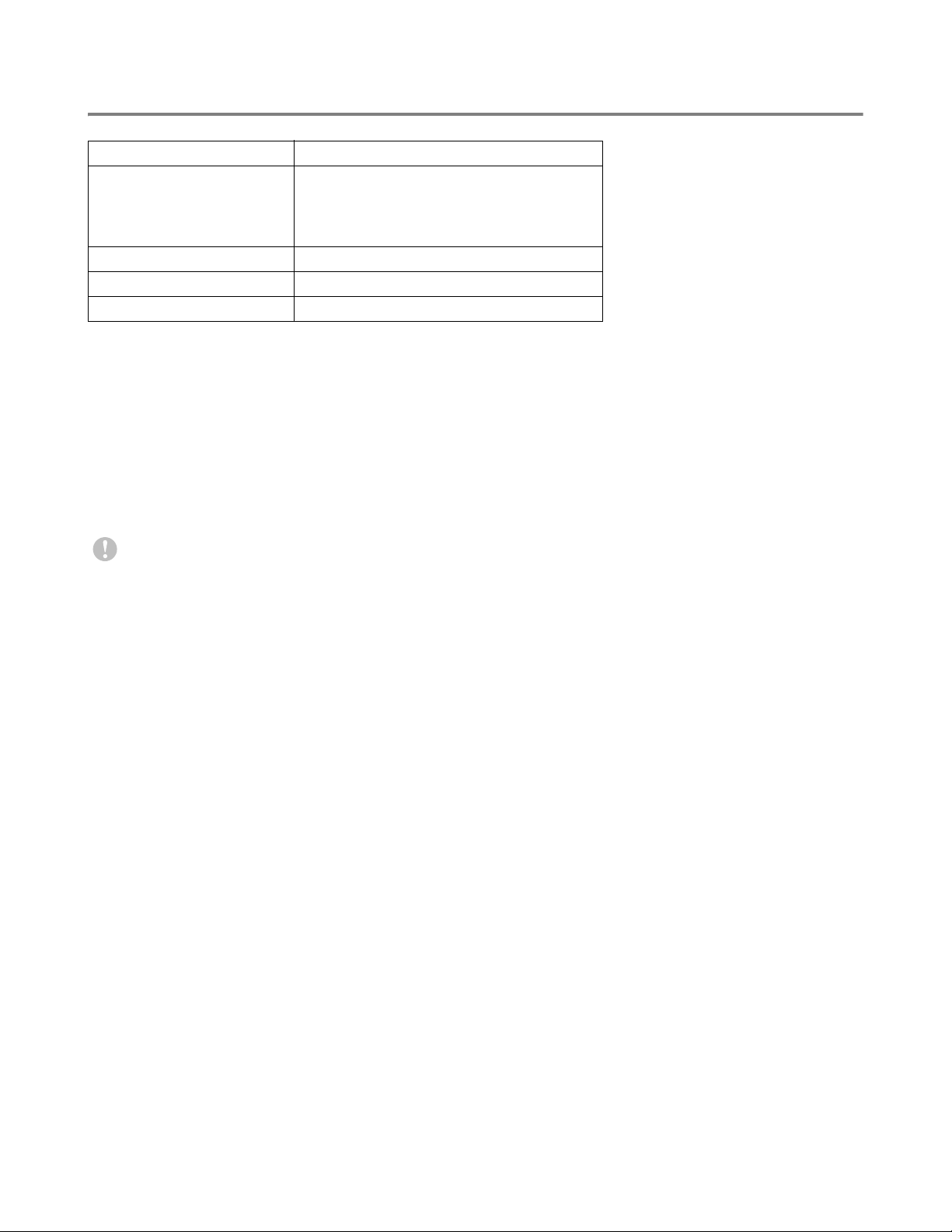
Рекомендуемая бумага
Европа
Обычная бумага Xerox Premier80 г/м
Xerox Business 80 г/м
Modo DATACOPY 80 г/м
IGEPA XPress 80 г/м
Вторичная бумага Вторичная бумага Xerox
Прозрачная калька 3M CG 3300
Этикетки Любая с маркой L7163
■ Перед покупкой бумаги в больших количествах, пожалуйста, попробуйте напечатать
несколько документов, чтобы удостовериться, что эта бумага подходит для печати с
использованием данного принтера.
■ Используйте бумагу, разработанную для копирования на обычной бумаге.
■ Используйте бумагу весом от 75 до 90 г/м
■ Используйте нейтральную бумагу, не используйте кислую или щелочную бумагу.
■ Используйте крупнозернистую бумагу.
■ Используйте бумагу с содержанием влаги приблизительно 5%.
Внимание
2
2
2
2
2
(от 20 до 25 фт).
Не используйте специальную бумагу для струйного принтера! Она может застрять и
вызвать повреждение принтера.
Вы можете найти полезную информацию по выбору бумаги для данного принтера в разделе
Важная информация по выбору бумаги на стр. П3.
ОЗНАКОМЛЕНИЕ С ПРИНТЕРОМ 1 6
Page 18
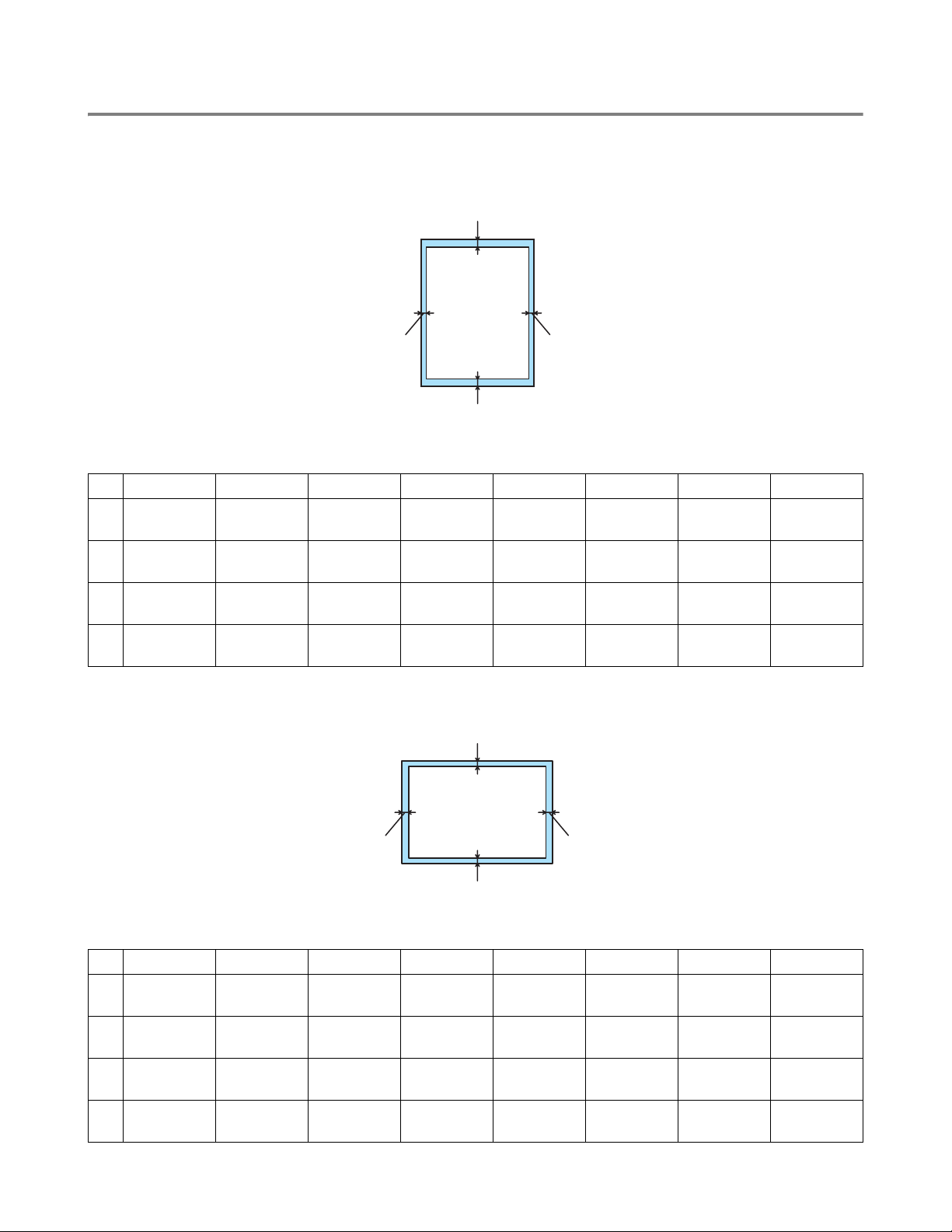
Область печати
Ниже приведены размеры непечатаемых областей листа при использовании GDIдрайвера
принтера .
Книжная ориентация
1
2
4
3
Рисунок 13
A4 Letter Legal B5 (ISO) Executive A5 A6 B6 (ISO)
1
2
3
4
4.2 мм
(0.17 дм)
6.01 мм
(0.24 дм)
4.2 мм
(0.17 дм)
6.01 мм
(0.24 дм)
4.2 мм
(0.17 дм)
6.35 мм
(0.25 дм)
4.2 мм
(0.17 дм)
6.35 мм
(0.25 дм)
4.2 мм
(0.17 дм)
6.35 мм
(0.25 дм)
4.2 мм
(0.17 дм)
6.35 мм
(0.25 дм)
4.2 мм
(0.17 дм)
6.01 мм
(0.24 дм)
4.2 мм
(0.17 дм)
6.01 мм
(0.24 дм)
4.2 мм
(0.17 дм)
6.35 мм
(0.25 дм)
4.2 мм
(0.17 дм)
6.35 мм
(0.25 дм)
4.2 мм
(0.17 дм)
6.01 мм
(0.24 дм)
4.2 мм
(0.17 дм)
6.01 мм
(0.24 дм)
4.2 мм
(0.17 дм)
6.01 мм
(0.24 дм)
4.2 мм
(0.17 дм)
6.01 мм
(0.24 дм)
Альбомная ориентация
1
4.2 мм
(0.17 дм)
6.01 мм
(0.24 дм)
4.2 мм
(0.17 дм)
6.01 мм
(0.24 дм)
2
4
3
Рисунок 14
A4 Letter Legal B5 (ISO) Executive A5 A6 B6 (ISO)
4.2 мм
1
(0.17 дм)
5.0 мм
2
(0.19 дм)
4.2 мм
3
(0.17 дм)
5.0 мм
4
(0.19 дм)
1 7 ОЗНАКОМЛЕНИЕ С ПРИНТЕРОМ
4.2 мм
(0.17 дм)
5.08 мм
(0.2 дм)
4.2 мм
(0.17 дм)
5.08 мм
(0.2 дм)
4.2 мм
(0.17 дм)
5.08 мм
(0.2 дм)
4.2 мм
(0.17 дм)
5.08 мм
(0.2 дм)
4.2 мм
(0.17 дм)
5.0 мм
(0.19 дм)
4.2 мм
(0.17 дм)
5.0 мм
(0.19 дм)
4.2 мм
(0.17 дм)
5.08 мм
(0.2 дм)
4.2 мм
(0.17 дм)
5.08 мм
(0.2 дм)
4.2 мм
(0.17 дм)
5.0 мм
(0.19 дм)
4.2 мм
(0.17 дм)
5.0 мм
(0.19 дм)
4.2 мм
(0.17 дм)
5.0 мм
(0.19 дм)
4.2 мм
(0.17 дм)
5.0 мм
(0.19 дм)
4.2 мм
(0.17 дм)
5.0 мм
(0.19 дм)
4.2 мм
(0.17 дм)
5.0 мм
(0.19 дм)
Page 19
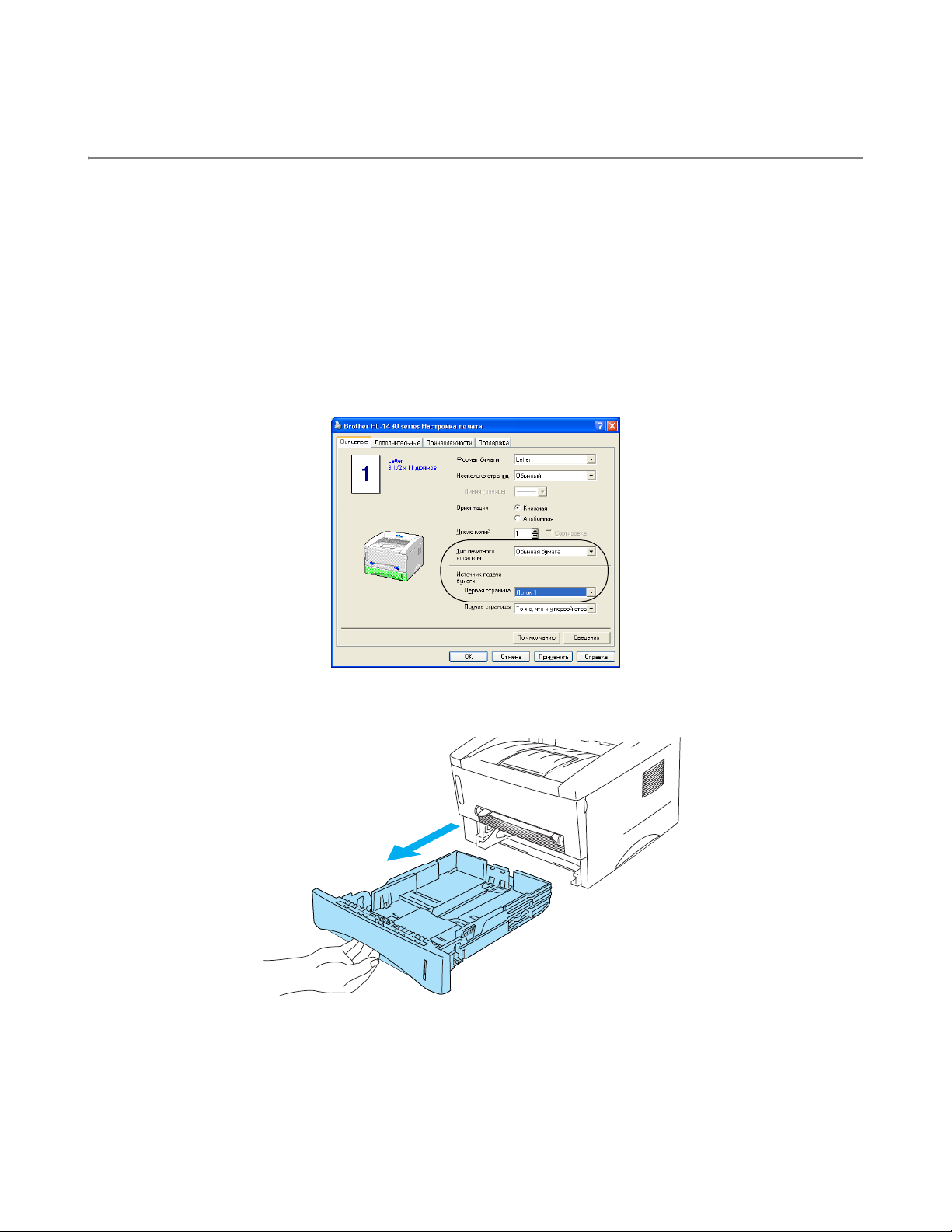
Методы печати
Печать на обычной бумаге
Вы можете печатать на обычной бумаге, используя подачу из лотка для загрузки бумаги или
через щель ручной подачи. Выберите вид бумаги, который вы используете, в соответствии с
разделом этой главы “Какие типы бумаги можно использовать?”.
Печать на обычной бумаге при подаче из лотка загрузки бумаги
1
Выберите Формат бумаги, Тип печатного носителя и Источник подачи бумаги в
драйвере принтера.
Тип печатного носителя: Обычная бумага
Источник подачи бумаги: Лоток 1
1
2
Полностью выньте кассету для бумаги из принтера.
Рисунок 15
ОЗНАКОМЛЕНИЕ С ПРИНТЕРОМ 1 8
Page 20
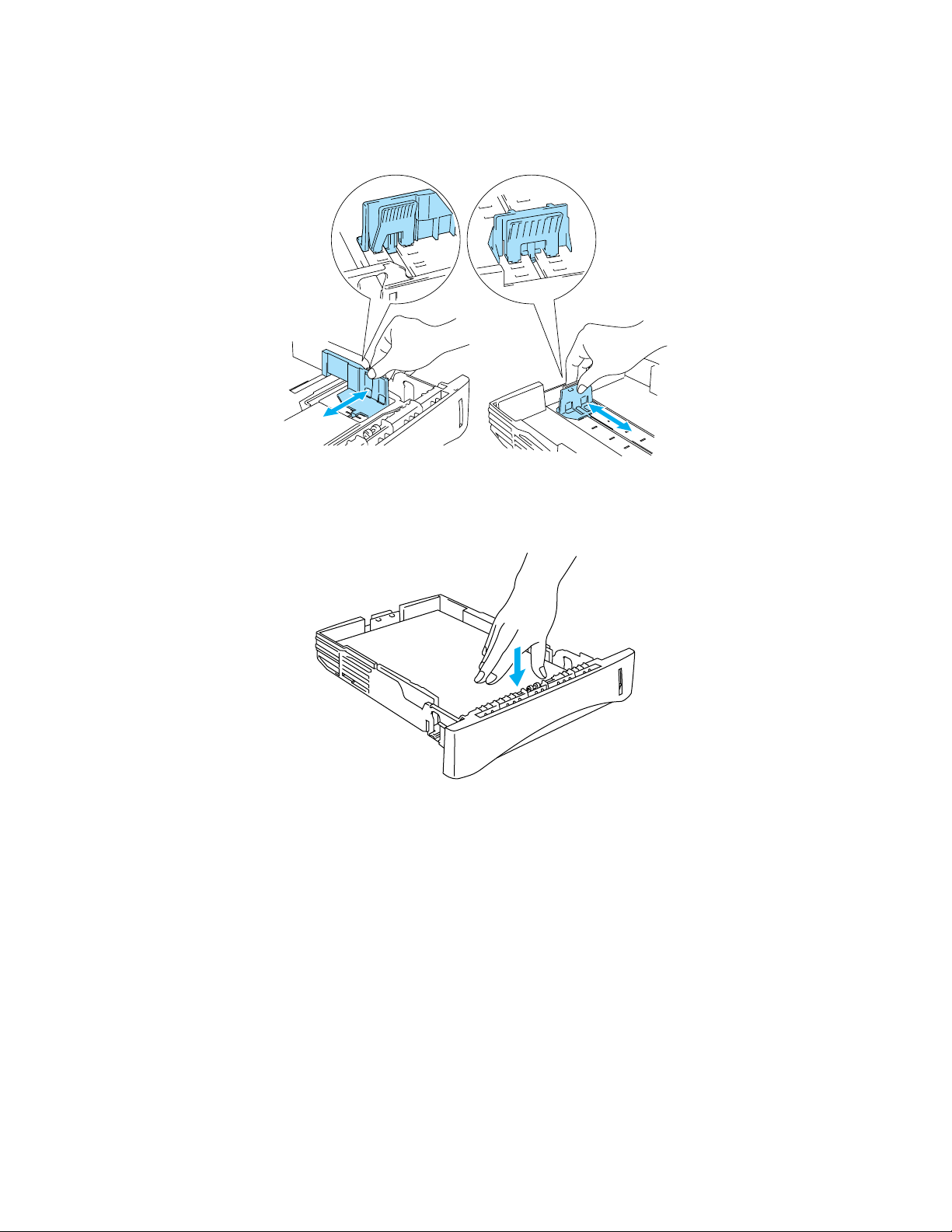
3
Установите регуляторы ширины бумаги справа и с задней стороны лотка для загрузки
бумаги в соответствии с размером бумаги, которую вы хотите загрузить. Убедитесь, что
концы направляющих правильно вошли в прорези.
Рисунок 16
4
Загрузите бумагу в кассету. Убедитесь в том, что во всех углах бумага легла ровно.
1 9 ОЗНАКОМЛЕНИЕ С ПРИНТЕРОМ
Рисунок 17
Page 21

Не загружайте в кассету больше 250 листов (80 г/м2), т. к. при этом могут возникнуть
заедания бумаги. Убедитесь, что бумага загружена до отметки на направляющей
планке (▼).
Рисунок 18
Когда вы печатаете на обратной стороне уже использованной бумаги, загружайте бумагу
вниз той стороной, на которой вы хотите печатать.
5
Установите кассету в принтер. Убедитесь в том, что она вставилась в принтер до конца.
Выдвиньте удлинительную створку выходного лотка, чтобы не допустить спадания с него
напечатанных листов.
Рисунок 19
Если вы не выдвигаете удлинительную створку выходного лотка, рекомендуем убирать
напечатанные листы сразу после того, как они выходят из принтера.
6
Отправьте данные печати на принтер.
ОЗНАКОМЛЕНИЕ С ПРИНТЕРОМ 1 10
Page 22
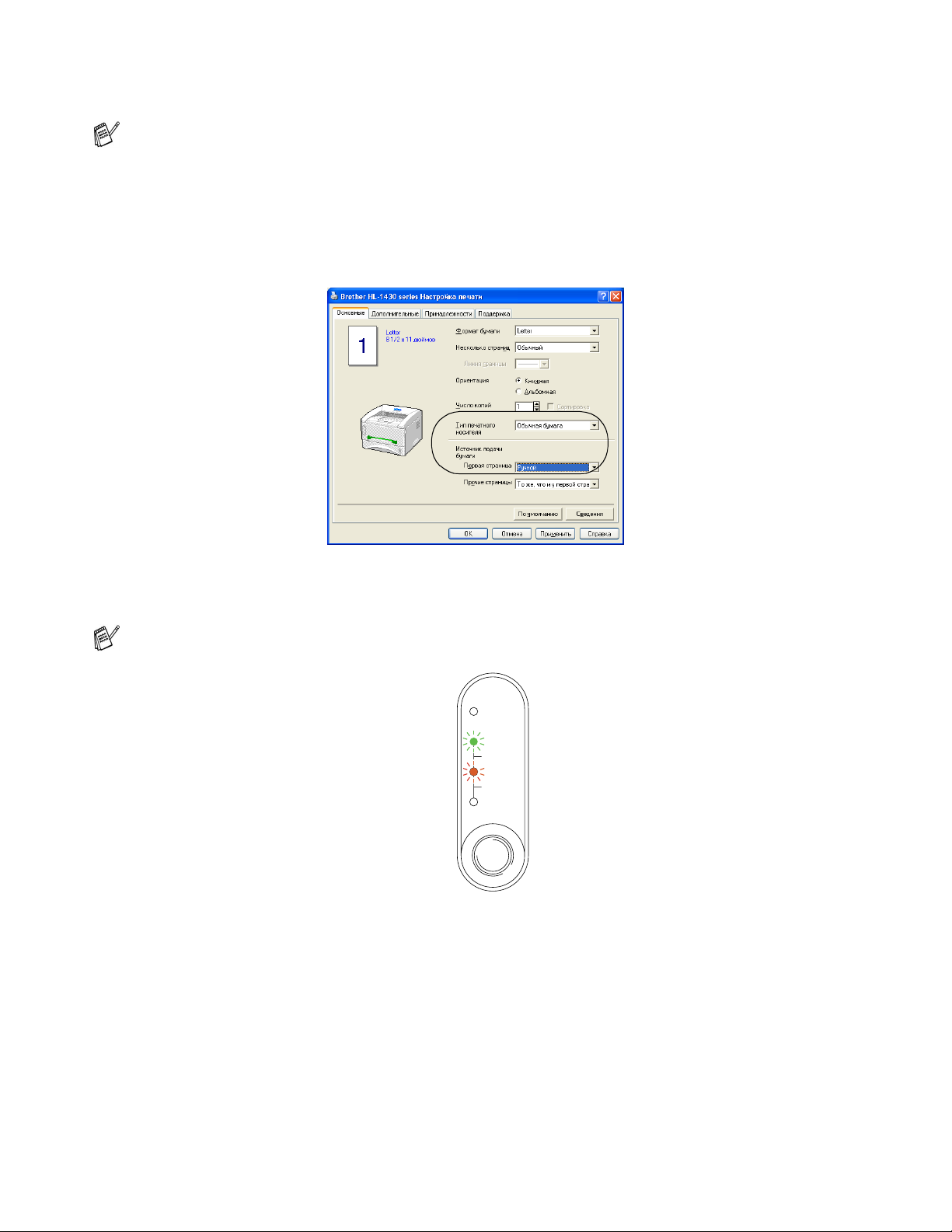
Печать на обычной бумаге при ручной подаче
Когда вы вставляете бумагу в щель ручной подачи бумаги, принтер автоматически
включает режим ручной подачи бумаги.
1
Выберите Формат бумаги, Тип печатного носителя и Источник подачи бумаги в
драйвере принтера.
Тип печатного носителя: Обычная бумага
Источник подачи бумаги: Ручной
2
Отправьте данные печати на принтер.
Сообщение “НЕТ БУМАГИ” отображается в окне “Монитор состояния” и на панели
управления до тех пор, пока вы не вставите лист бумаги в щель ручной подачи.
Drum
Ready
Paper
Alarm
Toner
Data
Рисунок 110
1 11 ОЗНАКОМЛЕНИЕ С ПРИНТЕРОМ
Page 23
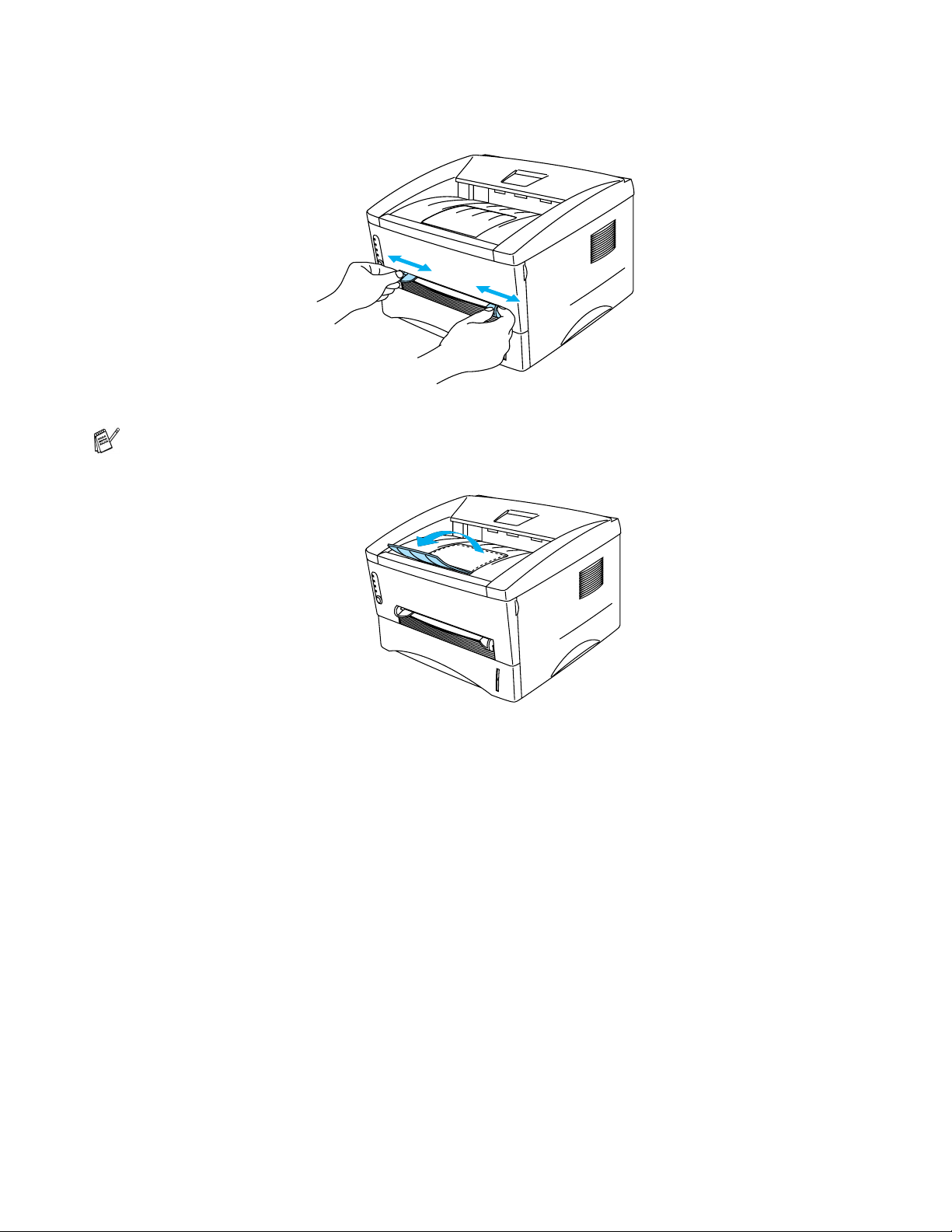
3
Двумя руками установите направляющие бумаги в окне ручной подачи в соответствии с
шириной бумаги, которую вы используете.
Рисунок 111
Вытащите удлинительную створку выходного лотка, чтобы предотвратить соскальзывание
бумаги из верхнего лотка.
Рисунок 112
Если вы не выдвинули удлинительную створку выходного лотка, рекомендуется забирать
отпечатанные страницы сразу после печати.
4
Двумя руками вставьте бумагу в щель ручной подачи бумаги до тех пор, пока передний
конец бумаги не соприкоснется с подающим роликом. Держите бумагу в таком
положении, пока принтер автоматически не затянет бумагу на небольшое расстояние,
затем отпустите бумагу.
ОЗНАКОМЛЕНИЕ С ПРИНТЕРОМ 1 12
Page 24
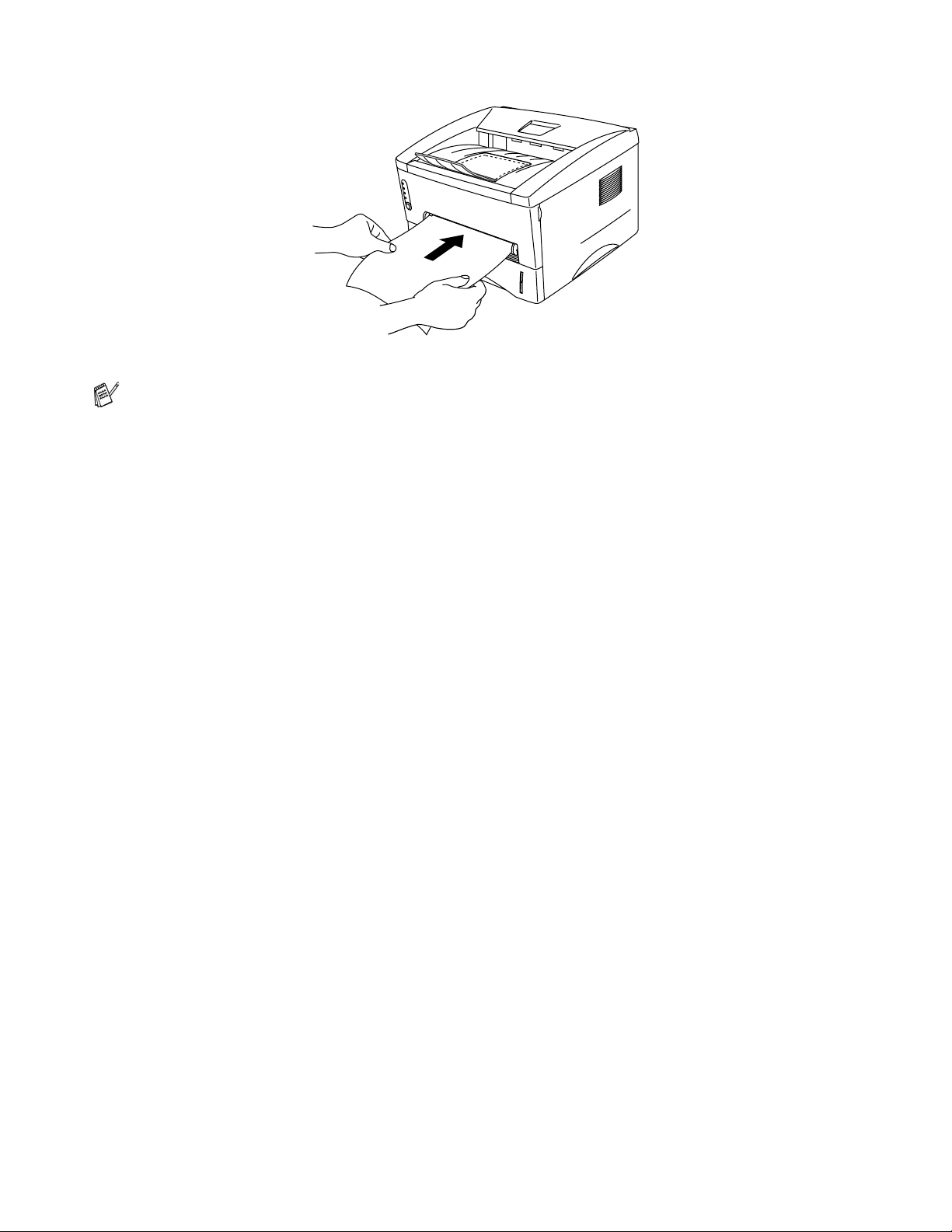
Рисунок 113
■ Вставьте бумагу в щель ручной подачи той стороной вверх, на которой вы хотите
печатать.
■ Убедитесь, что лист стоит ровно и не перекошен, в противном случае печатаемое
изображение может сместиться, или бумага может просто застрять.
■ Не вставляйте более одного листа за один раз в щель для ручной подачи.
5
После того, как принтер выдаст напечатанную страницу, вставьте следующий лист
(пункт 4). Принтер будет ожидать, пока вы вставите следующий лист бумаги.
1 13 ОЗНАКОМЛЕНИЕ С ПРИНТЕРОМ
Page 25
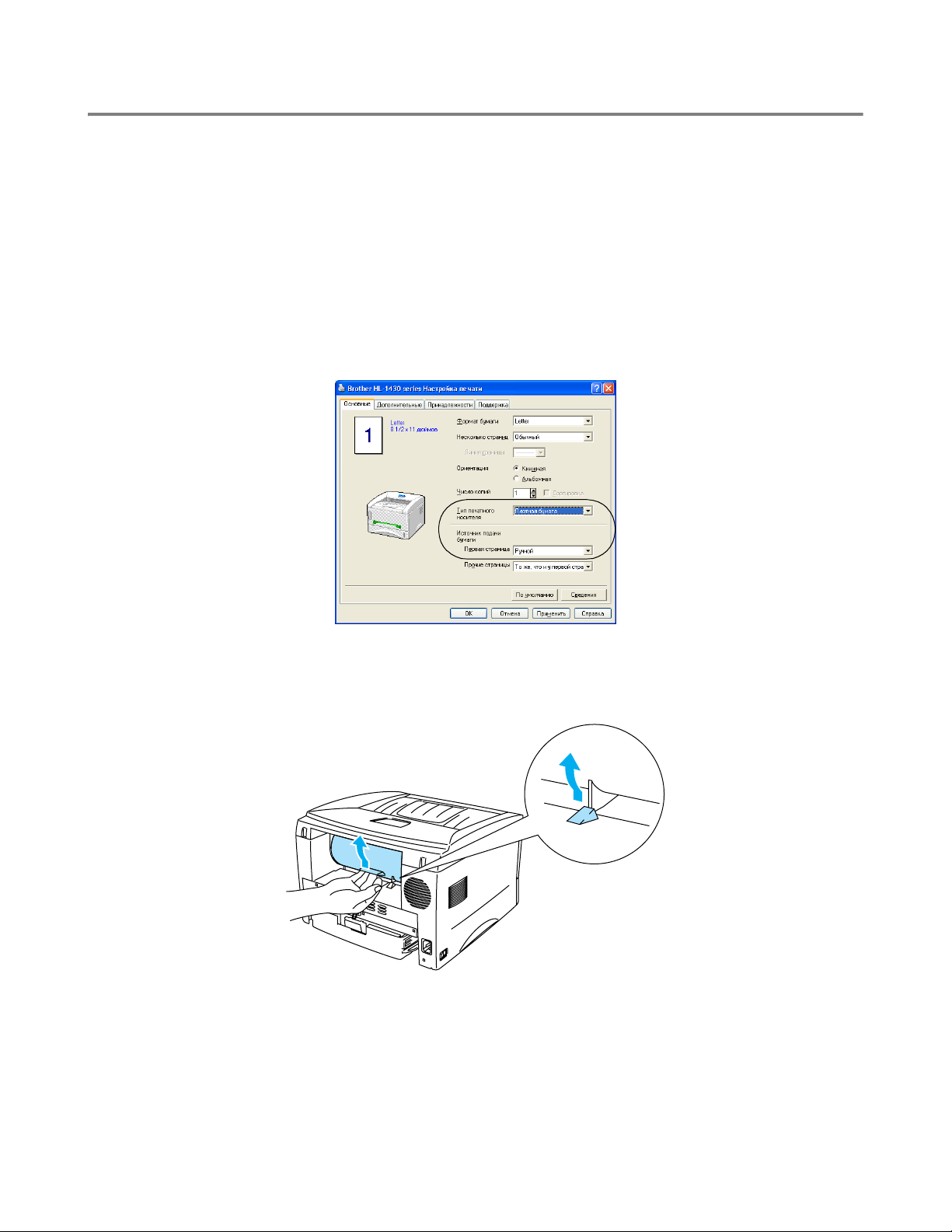
Печать на плотной бумаге и открытках
Когда задняя крышка поднята, возможна протяжка напрямую из окна ручной подачи бумаги в
заднюю часть принтера. Используйте этот метод подачи и вывода бумаги, когда вы печатаете
на плотной бумаге или открытках.
Выберите тип бумаги, который вы будете использовать, в соответствии с разделом “Какие
типы бумаги можно использовать?”.
1
Выберите Формат бумаги, Тип печатного носителя и Источник подачи бумаги в
драйвере принтера.
Тип печатного носителя: Плотная или Более плотная бумага
Источник подачи бумаги: Ручной
2
Откройте заднюю крышку.
Рисунок 114
ОЗНАКОМЛЕНИЕ С ПРИНТЕРОМ 1 14
Page 26
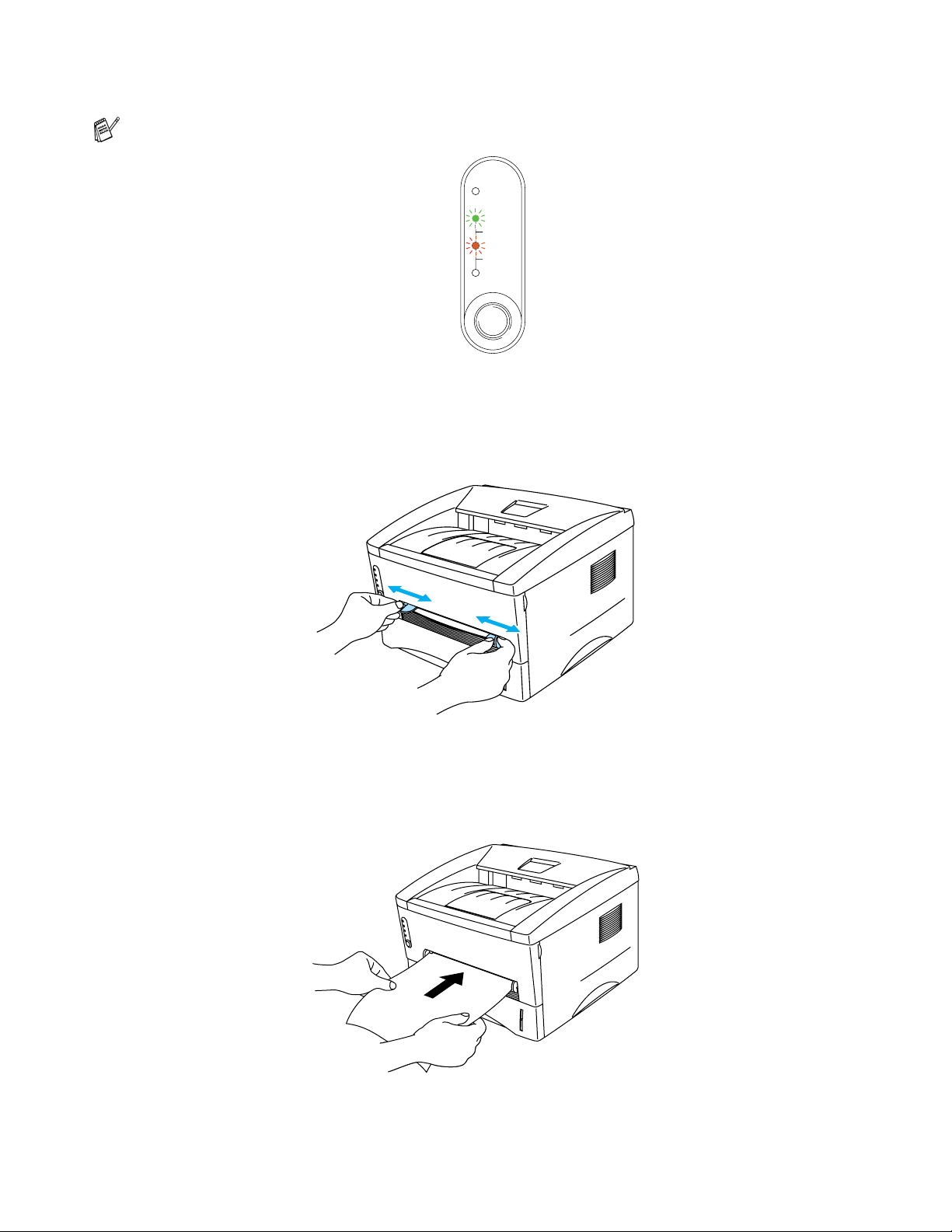
3
Отправьте данные печати на принтер.
Сообщение “НЕТ БУМАГИ” отображается на панели управления до тех пор, пока вы не
вставите лист бумаги в щель ручной подачи.
Drum
Ready
Paper
Alarm
Toner
Data
Рисунок 115
4
Двумя руками установите регуляторы ширины бумаги при ручной подаче в соответствии с
шириной бумаги, которую вы хотите использовать.
Рисунок 116
5
Двумя руками вставьте бумагу в щель ручной подачи бумаги, пока передний конец бумаги
не соприкоснется с подающим роликом. Держите бумагу в таком положении, пока принтер
автоматически не затянет бумагу на небольшое расстояние, тогда отпустите бумагу.
Рисунок 117
1 15 ОЗНАКОМЛЕНИЕ С ПРИНТЕРОМ
Page 27
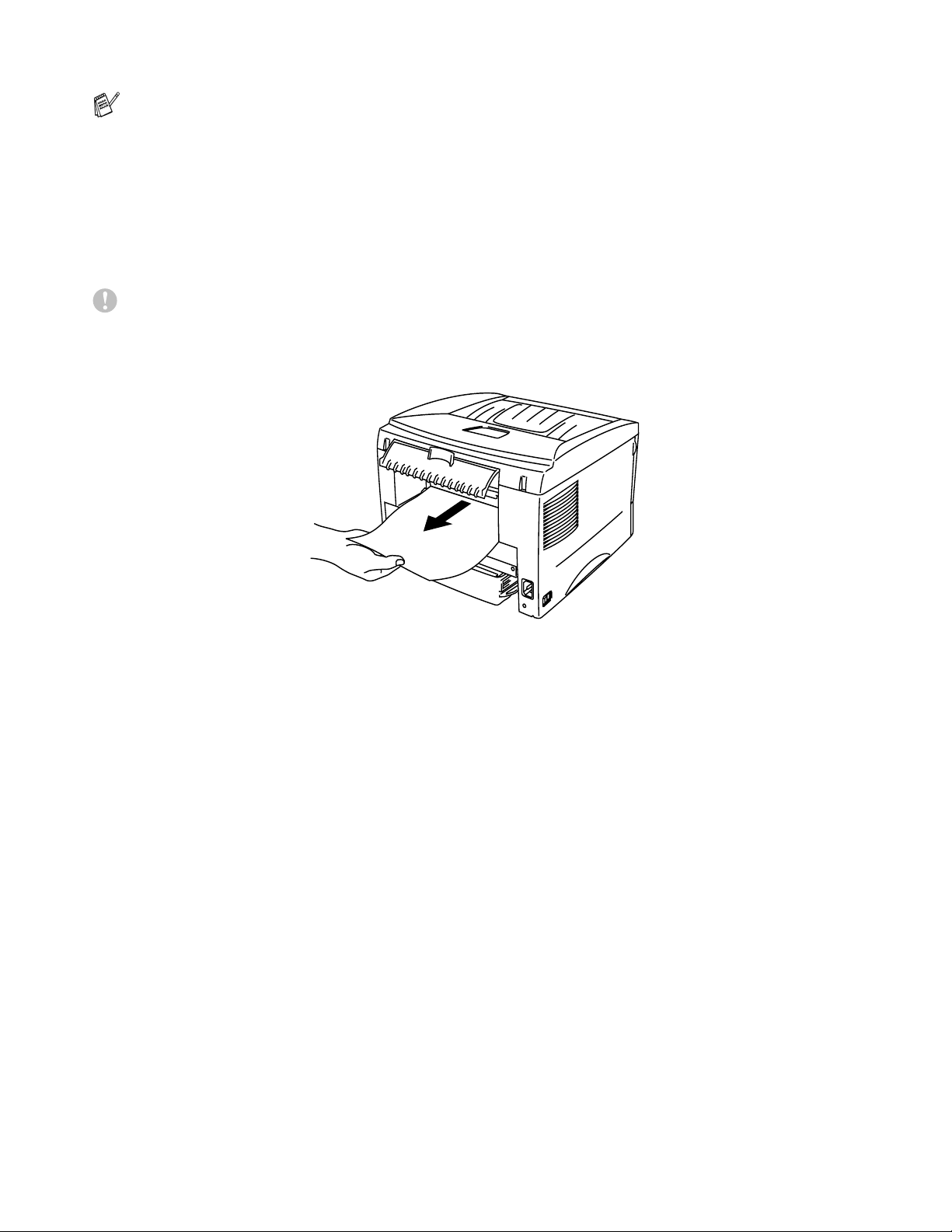
■ Вставьте бумагу в щель ручной подачи той стороной вверх, на которой вы хотите
печатать.
■ Убедитесь, что лист стоит ровно и не перекошен, в противном случае печатаемое
изображение может сместиться, или бумага может просто застрять.
■ Не вставляйте более одного листа за один раз в щель для ручной подачи.
6
Когда принтер выдаст напечатанную страницу, он будет ожидать, пока вы вставите
следующий лист. Повторите пункт 5 для каждого листа, на котором вы хотите печатать.
7
Закройте заднюю крышку.
Внимание
Убирайте каждый напечатанный лист сразу. Если вы не будете этого делать, бумага может
начать скручиваться, или могут возникнуть заедания бумаги.
Рисунок 118
ОЗНАКОМЛЕНИЕ С ПРИНТЕРОМ 1 16
Page 28
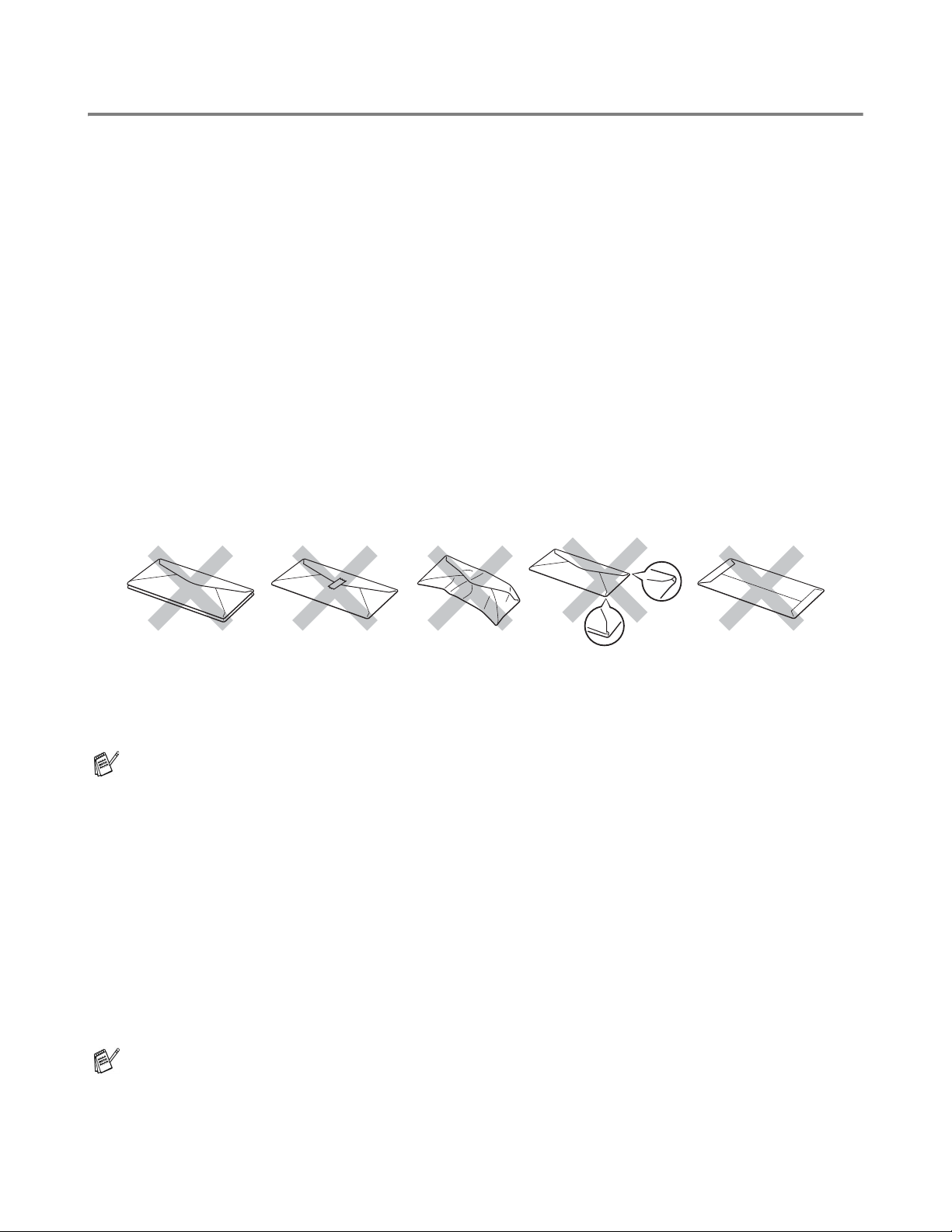
Печать на конвертах
Конверты: неприемлемые виды
■ Поврежденные, свернутые конверты, конверты со складками или неправильной формы.
■ Чрезмерно блестящие или текстурированные конверты.
■ Конверты с застежками или завязками.
■ Конверты с клейкими полосками.
■ Конверты в виде пакетов.
■ Конверты с непроглаженными сгибами.
■ Тисненые конверты.
■ Конверты, на которых чтото уже напечатано лазерным принтером.
■ Конверты, надпечатанные с внутренней стороны.
■ Конверты, которые не могут быть сложены пачкой.
■ Конверты из бумаги, которая превосходит ограничения по весу бумаги для данного
принтера.
■ Недоброкачественно сделанные конверты, углы которых не четко или не одинаково
квадратные.
■ Конверты с прозрачными окошками, отверстиями, вырезами или перфорациями
Рисунок 119
ИСПОЛЬЗОВАНИЕ ПЕРЕЧИСЛЕННЫХ ВИДОВ КОНВЕРТОВ МОЖЕТ ВЫЗВАТЬ ПОВРЕЖДЕНИЕ
ВАШЕГО ПРИНТЕРА. ПОДОБНЫЕ ПОВРЕЖДЕНИЯ НЕ ПОПАДАЮТ ПОД ГАРАНТИЙНОЕ
ОБСЛУЖИВАНИЕ.
■ Прежде чем печатать на конвертах, расположите конверты веером (т.е. отделите их
друг от друга) для того, чтобы не возникло заеданий бумаги или нарушений подачи.
■ Не кладите в лоток бумагу различных типов и размеров, это может вызвать заедание
бумаги в принтере.
■ Не печатайте на конвертах с использованием ручной двусторонней печати.
■ Для правильной печати необходимо в программном приложении выбрать размер
бумаги такой же, как размер бумаги, находящейся в загрузочном лотке.
■ См. раздел “Какие типы бумаги можно использовать?”.
Большинство конвертов подходит для вашего принтера. Однако, отдельные виды могут
вызвать проблемы качества печати, в зависимости от способа, которым они были
произведены. Подходят конверты, которые имеют прямые края, чёткие линии сгибов, и
толщина направляющего края не превышает толщины двух листов. Покупайте качественные
конверты, предусмотренные для использовния в лазерном принтере.
Компания Brother не может рекомендовать использовать какиелибо конкретные
конверты, потому что их производитель может изменить технические требования. Только
вы несете ответственность за эксплуатационые качества конвертов, которые вы
используете.
1 17 ОЗНАКОМЛЕНИЕ С ПРИНТЕРОМ
Page 29
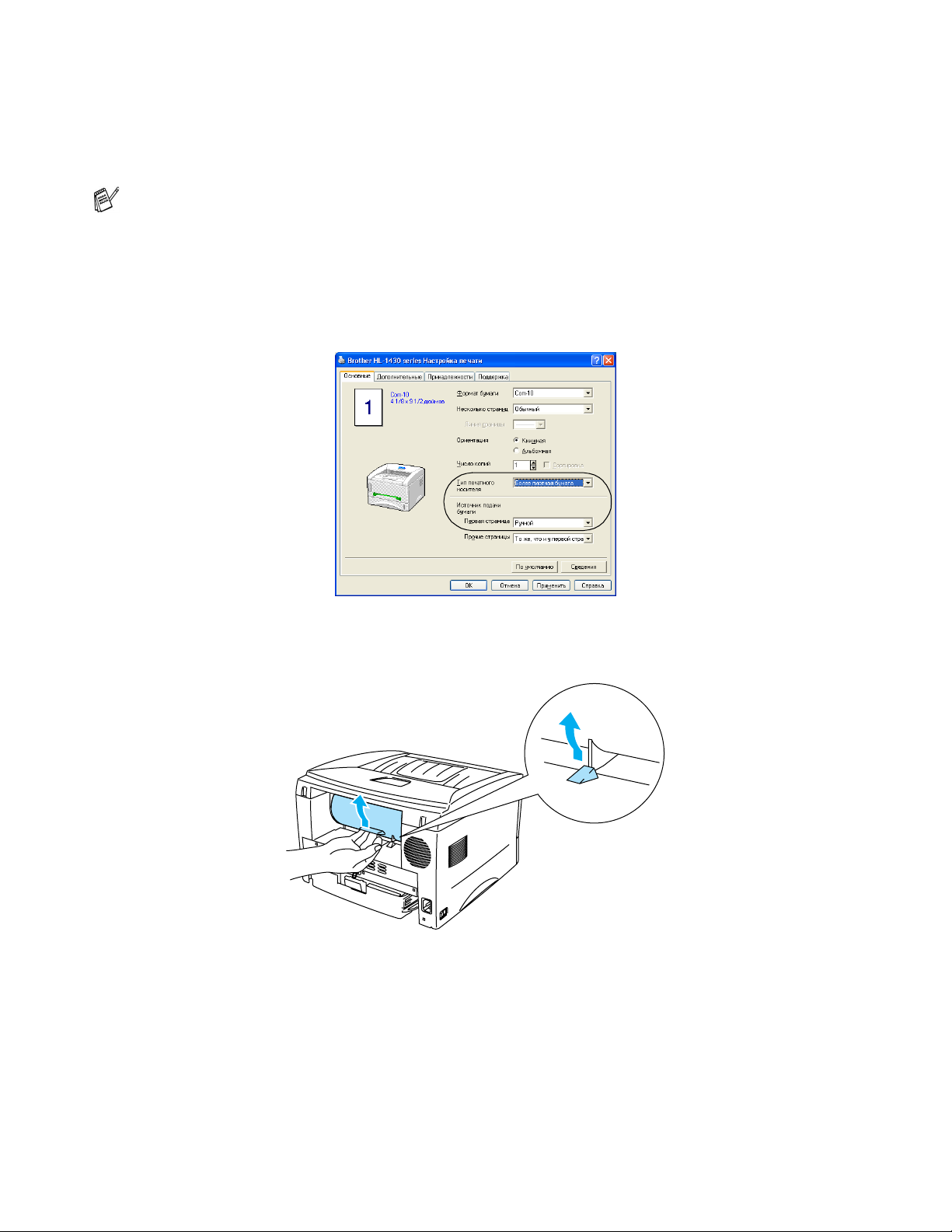
Печать на конвертах в режиме ручной подачи бумаги
В принтере есть возможность протяжки бумаги напрямую из отверстия ручной подачи бумаги
в заднюю часть принтера. Используйте этот метод подачи и выдачи бумаги, когда вы печатаете
на конвертах.
Принтер автоматически включает режим Ручной подачи бумаги, когда вы вставляете
бумагу в щель ручной подачи бумаги.
1
Выберите Формат бумаги, Тип печатного носителя и Источник подачи бумаги в
драйвере принтера.
Тип печатного носителя: Более плотная бумага
Источник подачи бумаги: Ручной
2
Откройте заднюю крышку.
Рисунок 120
ОЗНАКОМЛЕНИЕ С ПРИНТЕРОМ 1 18
Page 30

3
Отправьте данные печати на принтер.
Сообщение “НЕТ БУМАГИ” отображается на панели управления до тех пор, пока вы не
вставите лист бумаги в щель ручной подачи.
Drum
Ready
Paper
Alarm
Toner
Data
Рисунок 121
4
Двумя руками установите регуляторы ширины бумаги в щели ручной подачи в
соответствии с шириной конверта.
Рисунок 122
5
Двумя руками вставьте конверт в щель ручной подачи бумаги, пока передний край
конверта не соприкоснется с подающим роликом. Держите конверт в таком положении,
пока принтер автоматически не затянет конверт на небольшое расстояние, после чего
отпустите конверт.
Рисунок 123
1 19 ОЗНАКОМЛЕНИЕ С ПРИНТЕРОМ
Page 31

■ Убедитесь, что вставляете конверт прямо, в противном случае возможно замятие
конверта или неровная печать.
■ Не вставляйте в щель больше одного конверта одновременно, это может вызвать
заедание бумаги.
■ Вставляйте конверты в щель ручной подачи бумаги той стороной вверх, на которой
нужно печатать.
6
После того, как выйдет напечатанный конверт, принтер будет ждать, что вы вставите
следующий конверт. Повторите пункт 5 для каждого конверта.
7
Когда вы закончите печать, закройте заднюю крышку.
■ Швы конверта, запечатанные при изготовлении, должны быть надежными.
■ Все стороны должны быть сложены должным образом без морщин и складок.
ОЗНАКОМЛЕНИЕ С ПРИНТЕРОМ 1 20
Page 32

Печать на диапозитивах
Вы можете печатать на диапозитивах либо из лотка для загрузки бумаги, либо через щель
ручной подачи.
Печать на диапозитивах из лотка загрузки бумаги
■ Не загружайте более 10 диапозитивных пленок в лоток загрузки бумаги.
1
Выберите Формат бумаги, Тип печатного носителя и Источник подачи бумаги в
драйвере принтера.
Тип печатного носителя: Прозрачные пленки
Источник подачи бумаги: Лоток 1
2
Полностью вытащите кассету для загрузки бумаги из принтера.
Рисунок 124
1 21 ОЗНАКОМЛЕНИЕ С ПРИНТЕРОМ
Page 33

3
Установите регуляторы ширины бумаги справа и сзади лотка так, что бы они
соответствовали размерам диапозитивов, которые вы хотите загрузить. Убедитесь в том,
что концы направляющих правильно вошли в отверстия.
Рисунок 125
4
Загрузите диапозитивные пленки в кассету для загрузки бумаги. Убедитесь в том, что они
ровно легли во всех углах и не превышают отметки (▼) на направляющей бумаги. Не
закладывайте больше 10 диапозитивов сразу, это может вызвать заедание принтера.
Рисунок 126
ОЗНАКОМЛЕНИЕ С ПРИНТЕРОМ 1 22
Page 34

5
Вставьте кассету для загрузки бумаги в принтер. Убедитесь в том, что она вставилась в
него до конца.
Выдвиньте удлинительную створку выходного лотка, чтобы не допустить спадания с него
напечатанных диапозитивов.
Рисунок 127
6
Отправьте данные печати на принтер.
Внимание
Убирайте каждый диапозитив сразу после печати.
1 23 ОЗНАКОМЛЕНИЕ С ПРИНТЕРОМ
Page 35

Печать на диапозитивах с использованием ручной подачи печати
Когда задняя крышка поднята, в принтере возможна протяжка бумаги напрямую из окна
ручной подачи бумаги к задней части принтера.
1
Выберите Формат бумаги, Тип печатного носителя и Источник подачи бумаги в
драйвере принтера.
Тип печатного носителя: Прозрачные пленки
Источник подачи бумаги: Ручной
2
Откройте заднюю крышку.
Рисунок 128
Рисунок 129
ОЗНАКОМЛЕНИЕ С ПРИНТЕРОМ 1 24
Page 36

3
Отправьте данные на печать.
Сообщение “НЕТ БУМАГИ” отображается на панели управления до тех пор, пока вы не
вставите диапозитив в щель ручной подачи.
Drum
Ready
Paper
Alarm
Toner
Data
Рисунок 130
4
Двумя руками установите регуляторы ширины бумаги в окне ручной подачи в соответствии
с шириной диапозитива.
Рисунок 131
5
Двумя руками вставьте диапозитив в щель ручной подачи бумаги, пока его передний край
не соприкоснется с подающим роликом бумаги. Держите диапозитив в таком положении,
пока принтер автоматически не затянет диапозитив на небольшое расстояние, после чего
отпустите диапозитив.
Рисунок 132
1 25 ОЗНАКОМЛЕНИЕ С ПРИНТЕРОМ
Page 37

■ Вставляйте диапозитив в щель ручной подачи той стороной вверх, на которой нужно
печатать.
■ Убедитесь, что вставляете диапозитив ровно, в противном случае возможно замятие
бумаги или неровная печать.
■ Не вставляйте в щель ручной подачи больше одного диапозитива одновременно.
6
После того, как выйдет напечатанный диапозитив, принтер будет ждать, что вы вставите
следующий диапозитив. Повторите пункт 5 для каждого диапозитива.
7
Когда вы закончите печать, закройте заднюю крышку.
Внимание
Убирайте каждый диапозитив сразу после печати. Склеивание отпечатанных диапозитивов
может вызвать их замятие или свертывание.
ОЗНАКОМЛЕНИЕ С ПРИНТЕРОМ 1 26
Page 38

Печать с обеих сторон бумаги (Ручная двусторонняя печать)
Все входящие в комплект драйверы принтера для Windows® 95/98/Me, Windows NT® 4.0,
Windows® 2000/XP, Mac® OS X 10.1 поддерживают ручную двустороннюю печать.
Дополнительную информацию о том, как произвести необходимые установки, вы можете
прочитать в документе Help драйвера принтера.
Ручная двусторонняя печать при подаче бумаги из лотка для загрузки бумаги
1
Выберите режим Двусторонней ручной печати во вкладке Настройка печати в драйвере
принтера.
Рисунок 133
2
Выберите Формат бумаги, Тип печатного носителя и Источник подачи бумаги в
драйвере принтера.
3
Принтер автоматически сначала напечатает все четные страницы на одной стороне
бумаги.
Рисунок 134
1 27 ОЗНАКОМЛЕНИЕ С ПРИНТЕРОМ
Page 39

4
Достаньте напечатанные четные страницы из выходного лотка и поместите их снова в
кассету загрузки бумаги, располагая той стороной вниз, на которой нужно печатать.
Следуйте инструкциям, которые появятся на экране.
Рисунок 135
5
Теперь принтер автоматически напечатает все нечетные страницы на другой стороне
бумаги.
ОЗНАКОМЛЕНИЕ С ПРИНТЕРОМ 1 28
Page 40

Ручная двусторонняя печать при подаче бумаги через щель ручной подачи
■ Прежде, чем вставлять листы вновь, вы должны выпрямить их, иначе могут возникнуть
нарушения подачи бумаги.
■ Использование очень тонкой или очень толстой бумаги не рекомендуется.
■ При использовании функции двухсторонней печати возможно возникновение заеданий
бумаги или неудовлетворительное качество печати. Если произошло заедание бумаги,
обратитесь к разделу “Заедания бумаги и как их устранить” на стр. 65.
1
Выберите требуемый режим Двусторонней ручной печати и режим ручной подачи во
вкладке Настройка печати драйвера принтера.
Рисунок 136
2
Выберите Формат бумаги, Тип печатного носителя и Источник подачи бумаги в
драйвере принтера.
3
Двумя руками вставьте бумагу в щель ручной подачи бумаги той стороной вверх, на
которой нужно печатать сначала. Следуйте указаниям на экране компьютера. Повторяйте
эту процедуру, пока не напечатаете все четные страницы.
1 29 ОЗНАКОМЛЕНИЕ С ПРИНТЕРОМ
Рисунок 137
Page 41

4
Уберите напечатанные четные страницы из выходного лотка и загрузите их снова в том же
порядке в щель ручной подачи бумаги. Вставляйте бумагу той стороной вверх, на которой
нужно печатать. Следуйте указаниям на экране компьютера.
Рисунок 138
5
Повторяйте шаг 3 до тех пор, пока не напечатаете все нечетные страницы на обратной
стороне бумаги.
ОЗНАКОМЛЕНИЕ С ПРИНТЕРОМ 1 30
Page 42

Указания по печати на обеих сторонах бумаги
■ Если бумага слишком тонкая, возможно образование складок.
■ Если бумага скрутилось, распрямите ее, а затем загрузите в кассету для бумаги.
■ Применяйте стандартную бумагу. Не используйте высокосортную бумагу для документов.
■ При загрузке бумаги в лоток загрузки, сначала достаньте всю бумагу из лотка, и только
после этого положите напечатанные страницы напечатанной стороной вверх. (Не кладите
напечатанные страницы поверх стопки чистых листов.)
■ Если бумага подается неправильно, возможно, она закрутилась. Вытащите бумагу и
распрямите ее.
Размещение бумаги при двусторонней печати
Принтер распечатывает сначала вторую страницу.
Если вы распечатываете 10 страниц на 5 листах бумаги, то сначала будет напечатана страница
2, а потом страница 1 на первом листе бумаги.
На втором листе бумаги будет напечатана сначала 4, а потом 3я страница и т. д.
При ручной двусторонней печати бумагу следует помещать в лоток следующим образом:
■ Для верхнего лотка (лоток 1):
Поместите лист так, чтобы сторона, на которой сначала будет напечатана страница,
находилась лицом вниз, а ведущий край (верх) страницы был направлен к передней
стороне лотка.
Для печати второй страницы переверните лист напечатанной страницей вверх, а ведущий
край (верх) страницы снова направьте к передней стороне лотка.
При использовании бумаги с заголовком лист должен быть помещен заголовком вверх и
направлен заголовком к передней стороне лотка.
Для печати второй страницы поместите лист заголовком вниз и направьте заголовком к
передней стороне лотка.
■ Для ручной подачи бумаги:
Поместите лист стороной, на которой должна производиться печеть, вверх и ведущим
краем (верхом) страницы вперед.
Для печати второй страницы переверните лист напечатанной страницей вниз, а ведущий
край (верх) страницы снова направьте вперед.
При использовании бумаги с заголовком лист должен быть помещен заголовком вниз и
направлен заголовком вперед.
Для печати второй страницы поместите лист заголовком вверх и направьте заголовком
вперед.
1 31 ОЗНАКОМЛЕНИЕ С ПРИНТЕРОМ
Page 43

2
Драйвер принтера и программное
обеспечение
Драйвер принтера
Драйвер принтера – это программное обеспечение, которое переводит данные из формата,
используемого компьютером, в формат, испльзуемый принтером. Как правило, это
командный язык принтера или язык описания страницы.
Драйверы принтера для приведенных ниже операционных систем находятся на входящем в
комплект компактдиске. Последняя версия драйвера принтера может быть также загружена с
сайта сервисного центра Brother
http://solutions.brother.com
Вы можете найти последовательность действий и более полную информацию в разделе
Установка программного обеспечения на прилагаемом компактдиске.
Для Windows® 95/98/Me, Windows NT® 4.0 и Windows® 2000/XP
■ Драйвер принтера Brother GDI для Windows
®
Для Mac® OS 8.6 – 9.2 и Mac® OS X 10.1 – 10.2
■ Драйвер принтера Brother Laser для Macintosh
®
ДРАЙВЕР ПРИНТЕРА И ПРОГРАММНОЕ ОБЕСПЕчЕНИЕ 2 1
Page 44

Для пользователей Windows®
Свойства драйвера принтера
Вы также можете поменять настройки, щелкнув мышкой на иллюстрации, находящейся слева
в окне Основные диалогового окна Свойства.
В этой части иллюстрации приведены для Windows® XP. Они могут менятся в зависимости
от операционной системы вашего компьютера.
Вкладка Основные
Если вы используете Windows NT® 4.0, Windows® 2000 или XP, то для выхода на вкладку
Основные нажмите Настройка печати на вкладке Общие экрана Brother HL1430
series Свойства.
1
Выберите Формат бумаги, Число копий, Ориентацию и т.д.
2
Выберите Источник подачи бумаги и т.д.
1
2
2 2 ДРАЙВЕР ПРИНТЕРА И ПРОГРАММНОЕ ОБЕСПЕчЕНИЕ
Page 45

Вкладка Дополнительные
Если вы используете Windows NT® 4.0, Windows® 2000 или XP, то для выхода на вкладку
Дополнительные нажмите на вкладку Общие экрана Brother HL1430 series Свойства,
а затем кнопку Настройка печати.
12 3 45
Вы можете изменить следующие настройки, щелкнув мышкой по соответствующей иконке:
1
Качество печати
2
Ручная двусторонняя печать
3
Водяной знак
4
Параметры страницы
5
Опции устройства
ДРАЙВЕР ПРИНТЕРА И ПРОГРАММНОЕ ОБЕСПЕчЕНИЕ 2 3
Page 46

1
Качество печати
Выберите разрешение, режим экономии тонера и настройки печати.
Разрешение
Вы можете изменить одно из следующих значений разрешения:
■ 300 т/д
■ 600 т/д
Режим экономии тонера
Вы можете сократить эксплуатационные расходы, включив режим экономии тонера, при
котором плотность печати уменьшается.
®
Настройки печати (только для пользователей Windows
Вы можете вручную изменять яркость, контрастность и др. настройки.
2
Ручная двусторонняя печать
Если вы нажмете кнопку Двусторонняя печать, появится диалоговое окно для установки
параметров ручной двусторонней печати. Для каждой ориентации доступно шесть типов
направлений связывания для ручной двусторонней печати.
95/98/Me)
3
Водяной знак
Вы можете помещать в свои документы логотип или текст в виде водяных знаков.
Если в качестве водяного знака используется растровый файл (*.bmp), можно изменить
размер водяного знака и поместить его в любом месте на странице.
Если в качестве водяного знака используется текст, можно изменить настройки шрифта,
яркости и угла.
4
Параметры страницы
Вы можете изменить масштаб изображения и выбрать опцию Зеркальная/Обратная
печать.
2 4 ДРАЙВЕР ПРИНТЕРА И ПРОГРАММНОЕ ОБЕСПЕчЕНИЕ
Page 47

5
Опции устройства
На этой вкладке установите следующие функции принтера:
(Можно перейти на страницу с описанием соответствующей функцией принтера, щелкнув на
названии функции в списке, приведенном ниже.)
■ Спулинг задания
■ Быстрая настройка печати
■ Время ожидания
■ Монитор состояния
■ Защита страницы
■ Печать даты и времени
ДРАЙВЕР ПРИНТЕРА И ПРОГРАММНОЕ ОБЕСПЕчЕНИЕ 2 5
Page 48

Спулинг задания
Принтер сохраняет данные, которые распечатывает.
Вы можете напечатать документ еще раз, не посылая данные заново с вашего компьютера. Для
повторного распечатывания нажмите и держите кнопку на панели управления, пока не
зажгутся все четыре светодиода, затем отпустите кнопку.
Если вы хотите предотвратить возможность печати ваших данных другими людьми при
помощи функции Повторная печать, снимите метку с опции Использовать повторную
печать в установках спулинга задания.
Быстрая настройка печати
Вы можете включить или выключить функцию быстрой настройки. В окне для выбора, которое
появится на экране компьютера, можно выбрать следующие функции:
■ Несколько копий
■ Ручная двусторонняя печать
■ Режим экономии тонера
■ Источник подачи бумаги
■ Тип носителя
Время ожидания
Если принтер не получает никаких данных в течение определенного периода времени (время
простоя), то включается режим ожидания. Принтер в режиме ожидания ведет себя так же, как
если бы был выключен. По умолчанию время простоя составляет 5 минут. При включении
Разумного режим ожидания время простоя автоматически определяется в зависимости от
частоты использования вашего принтера. Когда принтер находится в режиме ожидания, все
светоиды выключены, но принтер может получать данные от компьютера. При получении
команды печати принтер автоматически выходит из режима ожидания и начинает печатать.
Нажатие какойлибо из кнопок также выводит принтер из режима ожидания.
Режим ожидания может быть выключен. Для этого на вкладке Дополнительные, выберите
Опции Устройства, затем выберите Время Ожидания. Двойное нажатие на опции Время
Ожидания покажет окно для выключения режима ожидания. Рекомендуется не выключать эту
функцию для экономии электроэнергии.
Монитор состояния
Показывает состояние, в котором находится принтер во время печати (и ошибки, если они
есть). По умолчанию монитор состояния выключен. Если вы хотите его включить, перейдите на
вкладку Дополнительные, выберите Опции устройства, затем выберите Монитор
Состояния.
Защита страницы
“Защита страницы” – это функция, которая использует дополнительную память для
сохранения изображения полной страницы. Можно выбрать функции АВТО, ВЫКЛЮЧИТЬ, LTR
(размер письма), А4 или LGL (размер страницы legal).
Это свойство позволяет принтеру создать изображение страницы до того, как оно будет
перенесено на бумагу. Если изображение очень сложное и принтеру необходимо время для
обработки изображения, используйте эту функцию.
2 6 ДРАЙВЕР ПРИНТЕРА И ПРОГРАММНОЕ ОБЕСПЕчЕНИЕ
Page 49

Печать даты и времени
Дата: устанавливает формат для даты.
Время: устанавливает формат для времени.
Вкладка Принадлежности
При установке некоторых функций их можно добавить и выбрать настройки во вкладке
Принадлежности следующим образом.
1
2
1
Вы можете добавить или удалить опции вручную для любого добавочного устройства,
которое установлено на принтере. Установки лотка для бумаги будут совпадать с
установленными опциями.
2
Установка Источника подачи бумаги
Эта функция устанавливает формат бумаги для каждого лотка.
ДРАЙВЕР ПРИНТЕРА И ПРОГРАММНОЕ ОБЕСПЕчЕНИЕ 2 7
Page 50

Вкладка Поддержка
■ Вы можете загрузить последнюю версию драйвера или получить дополнительную
информацию, посетив сайт Сервисного центра Brother на http://solutions.brother.com
■ Вы можете посмотреть версию драйвера принтера.
■ Вы можете проверить текущие настройки принтера.
2 8 ДРАЙВЕР ПРИНТЕРА И ПРОГРАММНОЕ ОБЕСПЕчЕНИЕ
Page 51

Для пользователей Macintosh®
Данный принтер совместим с операционными системами Mac® OS 8.6 – 9.2 и
Mac® OS X 10.1 – 10.2.
Вы можете загрузить последнюю версию драйвера или получить дополнительную
информацию, посетив сайт Сервисного центра Brother на http://solutions.brother.com
В этом разделе приведены экраны для Mac® OS X 10.1.
®
Экраны для вашего компьютера Macintosh
используемой вами операционной системы.
Настройка страницы
Вы можете установить Paper Size, Orientation и Scale.
могут отличаться в зависимости от
Разметка
Укажите Layout, Pages per Sheet и другие настройки.
ДРАЙВЕР ПРИНТЕРА И ПРОГРАММНОЕ ОБЕСПЕчЕНИЕ 2 9
Page 52

Индивидуальные настройки
Установите Media Type, Resolution, Toner Save и другие настройки.
2 10 ДРАЙВЕР ПРИНТЕРА И ПРОГРАММНОЕ ОБЕСПЕчЕНИЕ
Page 53

3
Панель управления
Этот раздел посвящен светодиодным индикаторам и кнопке на панели управления.
Drum
Ready
Paper
Alarm
Toner
Data
Рисунок 31
Обозначения светодиодных индикаторов, показанные в таблице, используются далее на
иллюстрациях в этой главе.
индикатор не горит
, или индикатор горит
,
Когда выключатель питания находится в положении ВЫКЛ или принтер находится в
Режиме ожидания, все индикаторы, в том числе индикатор Ready (Готов), не горят.
или
индикатор мигает
ПАНЕЛЬ УПРАВЛЕНИџ 3 1
Page 54

Индикаторы
Drum
Ready
Paper
Alarm
Toner
Data
Рисунок 32
Drum
Ready
Paper
Alarm
Toner
Data
Состояние принтера
Режим ожидания
Выключатель питания находится в положении ВЫКЛ или принтер
находится в режиме ожидания. Нажатие кнопки на панели управления
переводит принтер из Режима ожидания в Режим готовности.
Готов к печати
Принтер готов к печати. Нажатие кнопки на панели управления
переводит принтер в Режим готовности.
Рисунок 33
Drum
Ready
Paper
Alarm
Toner
Data
Рисунок 34
Drum
Ready
Paper
Alarm
Toner
Data
Прогрев (Мигает с интервалом в 1 секунду)
Принтер прогревается.
Охлаждение/окончание печати (Мигает с интервалом в 2 секунды)
Принтер охлаждается и прекращает печать, пока внутренняя
температура не понизится.
Получение данных
Принтер получает данные с компьютера, обрабатывает данные в памяти
или печатает их.
Рисунок 35
3 2 ПАНЕЛЬ УПРАВЛЕНИџ
Page 55

Индикаторы
Drum
Ready
Paper
Alarm
Toner
Data
Рисунок 36
Drum
Ready
Paper
Alarm
Toner
Data
Состояние принтера
Данные, оставшиеся в памяти
Данные печати остаются в памяти принтера. Если индикатор Data
(Данные) долго горит и ничего не печатается, вам нужно нажать кнопку
на панели управления для того, чтобы распечатать данные, оставшиеся
в памяти принтера.
Мало тонера
Показывает, что тонер скоро закончится. Приобретите новый картридж
с тонером и держите его наготове прежде, чем получите сообщение
Toner Empty (Нет тонера).
Рисунок 37
Drum
Ready
Paper
Alarm
Toner
Data
Рисунок 38
Drum
Ready
Paper
Alarm
Toner
Data
Нет тонера
Замените картридж с тонером на новый. См. Замена картриджа с
тонером на стр. 53.
Почти истек срок службы
У барабана почти истек срок службы. Рекомендуется приобрести новый
барабан и заменить им износившийся. См. Замена барабана на стр. 59.
Рисунок 39
ПАНЕЛЬ УПРАВЛЕНИџ 3 3
Page 56

Индикаторы
Drum
Ready
Paper
Alarm
Toner
Data
Рисунок 310
Состояние принтера
Заедание бумаги
Устраните заедание бумаги. См. Заедания бумаги и как их устранить на
стр. 65. Если принтер автоматически не возобновит печать, нажмите
кнопку на панели управления.
Нет бумаги
Загрузите бумагу в принтер. См. Печать на обычной бумаге на стр. 18.
Затем нажмите кнопку на панели управления.
Нарушение подачи бумаги
Вновь загрузите бумагу, а затем нажмите кнопку на панели управления.
Принтер снова начнет печатать.
3 4 ПАНЕЛЬ УПРАВЛЕНИџ
Page 57

Указание на необходимость технической помощи
Если появятся неразрешимые проблемы, принтер покажет, что необходимо обратиться за
технической помощью: все лампочки загорятся одновременно, а затем загорятся в одной из
следующих комбинаций (Таблица 1: Сигналы светодиодов при необходимости технической
помощи. на стр. 36).
Если вышеозначенный сигнал появился, выключите питание аппарата, подождите несколько
секунд, включите принтер снова и попробуйте назначить печать снова.
Если сообщение об ошибке не устранилось после повторного включения принтера, позвоните
продавцу или в авторизованный Brother сервисный центр.
Например, следующие две комбинации будут сменять друг друга, если возникнет
неисправность узла термического закрепления тонера (фьюзера).
Drum
Ready
Paper
Alarm
Toner
Data
Drum
Ready
Paper
Alarm
Toner
Data
Рисунок 311
ПАНЕЛЬ УПРАВЛЕНИџ 3 5
Page 58

Таблица 1: Сигналы светодиодов при необходимости технической помощи.
Светодиоды Неисправ
ность
фьюзера
Drum
(Барабан)
Ready
(Готов)
Alarm (Авар.
сигнал)
Data
(Данные)
Светодиоды Сервис B Ошибка
Drum
(Барабан)
Ready
(Готов)
Неисправ
ность платы
лазера
работы
процессора
Неисправ
ность
сканера
Ошибка
энергонеза
висимого ОЗУ
Ошибка
работы ПЗУ
Неисправ
ность глав.
двигателя
Ошибка
работы
динамич. ОЗУ
Ошибка цикла
центр.
процессора
Сервис A
Alarm (Авар.
сигнал)
Data
(Данные)
Если вы увидите одну из этих комбинаций, проконсультируйтесь у вашего дилера или в
уполномоченном сервисном представительстве Brother. Пожалуйста, укажите, какая именно
комбинация у вас появилась, и сообщите о возникшей ошибке или проблеме, посмотрев их в
вышеприведенной таблице.
Убедитесь в том, что передняя крышка плотно закрыта, прежде чем обращаться за
технической помощью.
3 6 ПАНЕЛЬ УПРАВЛЕНИџ
Page 59

Кнопка панели управления
Кнопка панели управления выполняет следующие функции:
Отмена печати
Если вы нажмете кнопку на панели управления во время печати, принтер немедленно
остановит печать и выдаст лист бумаги.
Запуск
Если принтер находится в режиме ожидания, нажав эту кнопку, вы запустите принтер и
переведете его в режим готовности. Для того чтобы перейти в состояние готовности, принтеру
понадобится около 25 секунд.
Подача страницы
Если горит оранжевая лампочка Data (Данные), нажмите кнопку на панели управления.
Принтер напечатает все данные, которые остались в его памяти.
Устранение ошибок
При возникновении ошибок принтер автоматически устраняет некоторые ошибки. Если
проблема не разрешается автоматически, нажмите кнопку на панели управления для
устранения ошибки, после чего принтер продолжит работу.
Повторная печать
Для повторной печати только что отпечатанного документа нажмите и держите кнопку на
панели управления, пока не зажгутся все 4 индикатора, а потом отпустите.
ПАНЕЛЬ УПРАВЛЕНИџ 3 7
Page 60

Печать пробной страницы
Принтер печатает пробную страницу с помощью кнопки на панели управления или драйвера
принтера.
Использование кнопки панели управления
1
Выключите принтер.
2
Убедитесь в том, что передняя крышка закрыта, а шнур питания вставлен в розетку.
3
Включая принтер, удерживайте кнопку на панели управления нажатой. Все индикаторы
загорятся. Продолжайте держать кнопку нажатой, пока не загорится индикатор Drum
(Барабан). Когда загорится индикатор Drum, отпустите кнопку.
4
Снова нажмите кнопку панели управления. Принтер напечатает пробную страницу.
Использование драйвера принтера
Если вы используете драйвер Brother's Windows®, воспользуйтесь кнопкой Пробная печать,
которая обычно находится на вкладке Общие свойства драйвера принтера для Windows®.
3 8 ПАНЕЛЬ УПРАВЛЕНИџ
Page 61

4
Дополнительные принадлежности
Интерфейс IrDA (IR1000)
Интерфейс IR1000 подключается к любой модели принтера и позволяет печатать данные без
использования соединительных кабелей.
■ Поддерживает стандарт передачи в инфракрасном диапазоне IrDA1.1.
®
■ Полностью совместим с принтерами, использующими ИКинтерфейс, в ОС Windows
95/98/Me, Windows NT® 4.0 и Windows® 2000.
■ Передает и получает данные со скоростью до 4 Mбит/с.
■ Подсоединяется к параллельному порту ПК и к порту принтера.
■ Позволяет осуществлять связь между принтером и портативным компьютером,
оснащенным инфракрасным сенсором.
■ Диапазон передачи данных: от 1 см и до 100 см, отвечает стандарту IrDA.
■ Эффективно действует при 30градусном угле конуса.
■ Переключается между инфракрасным и параллельным портом.
Рисунок 41
Дополнительные принадлежности могут различаться в зависимости от страны, в которой
приобретен принтер.
ДОПОЛНИТЕЛЬНЫЕ ПРИНАДЛЕЖНОСТИ 4 1
Page 62

5
Текущее техническое обслуживание
Вам необходимо периодически заменять сменные расходные блоки и чистить принтер.
Вы можете посмотреть фильм по техническому обслуживанию на прилагаемом к принтеру
компакт+диске в разделе Руководство по техническому обслуживанию.
1
2
3
4
5
1
Вы можете посмотреть, как заменить картридж с тонером.
2
Вы можете посмотреть, как заменить барабан.
3
Вы можете посмотреть, как чистить окно блока сканирования.
4
Вы можете посмотреть, как чистить коронный провод в барабане.
5
Вы можете посмотреть, как чистить поверхность барабана.
Данные инструкции также можно найти в разделе Улучшение качества печати на стр. 6+10.
5 1 ТЕКУЩЕЕ ТЕХНИчЕСКОЕ ОБСЛУЖИВАНИЕ
Page 63

Картридж с тонером
Новый картридж с тонером содержит достаточное количество тонера для того, чтобы
распечатать приблизительно 3000 (стандартный картридж) или 6000 (картридж повышенной
выработки) односторонних страниц формата A4/Letter при 5%ом покрытии поверхности.
■ Потребление тонера может быть разным в зависимости от того, какую часть страницы
занимает изображение, и от установленной плотности печати.
■ Чем большую часть страницы занимает изображение, тем больше потребление тонера.
■ Если вы измените настройку плотности печати на более светлую или более темную
печать, соответственно с этим изменится и потребление тонера.
■ Распакуйте картридж с тонером непосредственно перед его установкой в принтер.
Сообщение Toner Low (Мало тонера)
Drum
Ready
Paper
Alarm
Toner
Data
Мигают каждые 5 секунд.
Рисунок 51
Если индикаторы выдают такое сообщение, это означает, что тонер скоро закончится. Купите
новый картридж с тонером и держите его наготове прежде, чем получите сообщение Toner
Empty (Нет тонера). См. Замена картриджа с тонером на стр. 53.
Индикаторы Alarm (Аварийная сигнализация) и Data (Данные) – индикаторы тонера – будут
постоянно мигать, чтобы показать, что картридж с тонером почти пуст. Индикаторы не
перестанут мигать, пока вы не установите новый картридж.
ТЕКУЩЕЕ ТЕХНИчЕСКОЕ ОБСЛУЖИВАНИЕ 5 2
Page 64

Сообщение Toner Empty (Нет тонера)
Если индикаторы высвечивают данное сообщение, это означает, что в принтере закончился
тонер или тонер неравномерно распределен в картридже.
Drum
Ready
Paper
Alarm
Toner
Data
Рисунок 52
Замена картриджа с тонером
Для обеспечения оптимального качества печати, убедитесь, что вы используете
качественный картридж с тонером. Когда вы решите приобрести картридж с тонером,
проконсультируйтесь с дилером по месту приобретения принтера.
При замене картриджа с тонером рекомендуется произвести очистку принтера.
См. Очистка на стр. 512.
При замене картриджа с тонером следуйте указаниям, приведенным ниже. Вы можете также
посмотреть процедуру замены картриджа в обучающем фильме на прилагаемом
компактдиске:
1
Откройте переднюю крышку.
2
Вытащите барабан.
Рисунок 53
5 3 ТЕКУЩЕЕ ТЕХНИчЕСКОЕ ОБСЛУЖИВАНИЕ
Page 65

Внимание
■ Мы рекомендуем вам положить барабан на бумагу или ткань на тот случай, если вы
случайно просыпете тонер.
■ Для того чтобы предотвратить повреждение принтера статическим электричеством, не
прикасайтесь к электродам, которые показаны ниже на Рисунке 54.
Рисунок 54
3
Нажмите на фиксирующий рычажок и вытащите картридж с тонером из барабана.
Рисунок 55
Внимание
Осторожно обращайтесь с картриджем. Если тонер просыпется вам на руки или одежду,
сразу же вымойте руки и замочите одежду в холодной воде.
■ Убедитесь в том, что картридж с тонером плотно закрыт и тонер не высыпется из
картриджа.
■ Использованный картридж с тонером должен быть утилизирован в соответствии с
местными правилами об утилизации пластиковых отходов.
4
Распакуйте новый картридж с тонером. Удерживая картридж в горизонтальном
положении, осторожно покачайте его из стороны в сторону пятьшесть раз.
Рисунок 56
ТЕКУЩЕЕ ТЕХНИчЕСКОЕ ОБСЛУЖИВАНИЕ 5 4
Page 66

Внимание
■ Распаковывайте картридж с тонером только непосредственно перед его установкой в
принтер.
■ Чрезмерное воздействие прямых солнечных лучей или комнатного света на
нераспакованный барабан может привестии к его повреждению.
■ Используйте оригинальный картридж с тонером фирмы Brother, который специально
разработан для обеспечения оптимального качества печати.
■ Печать не фирменным тонером или картриджем с тонером может ухудшить не только
качество печати, но также и качество работы самого принтера и сократить его срок
службы. Это также может привести к серьезным повреждениям барабана и к
сокращению его срока службы. Гарантия не распространяется на проблемы,
вызванные использованием не фирменного тонера или картриджа с тонером.
5
Снимите защитную крышку.
Рисунок 57
5 5 ТЕКУЩЕЕ ТЕХНИчЕСКОЕ ОБСЛУЖИВАНИЕ
Page 67

Внимание
Установите картридж с тонером сразу же после удаления защитной крышки. Не
прикасайтесь к частям, заштрихованным на рисунке, чтобы избежать ухудшения качества
печати.
Рисунок 58 Рисунок 59
6
Установите новый картридж с тонером в барабан так, чтобы он встал на место со щелчком.
Если картридж с тонером установлен правильно, закрывающий рычажок поднимется
автоматически.
Рисунок 510
Внимание
Убедитесь в том, что картридж с тонером установлен правильно.
ТЕКУЩЕЕ ТЕХНИчЕСКОЕ ОБСЛУЖИВАНИЕ 5 6
Page 68

7
Очистите основной коронный провод внутри барабана, осторожно проведя голубой
язычок слева направо и обратно несколько раз. Верните язычок в исходное
положение (▲), перед тем как устанавливать барабан обратно. Если вы этого не сделаете,
на напечатанных страницах могут появиться вертикальные полосы.
Рисунок 511
8
Установите барабан в принтер. Закройте переднюю крышку.
Рисунок 512
5 7 ТЕКУЩЕЕ ТЕХНИчЕСКОЕ ОБСЛУЖИВАНИЕ
Page 69

Барабан
Принтер может распечатать приблизительно 20000 страниц* при использовании одного
барабана.
*
При 5%ом покрытии страницы (размером A4/Letter). Реальное количество страниц может
быть различным в зависимости от метода печати и бумаги.
■ Реальный срок службы барабана определяется множеством факторов, таких как
температура, влажность, тип бумаги, тип используемого тонера, число страниц в
одном задании на печать и т.д. При идеальных условиях средний срок службы
составляет приблизительно 20000 страниц. Реальное количество страниц, которое
сможет напечатать ваш барабан, может быть значительно меньше указанного числа.
Изза того что мы не можем повлиять на многие факторы, определяющие реальный
срок службы барабана, мы не можем гарантировать минимальное количество страниц,
которое сможет напечатать ваш барабан.
■ Печать с использованием барабана сторонних фирм может снизить не только качество
печати, но и качество и время жизни самого принтера. Гарантийные обязательства не
распространяются на проблемы, возникшие изза использования барабана сторонних
фирм.
■ Для наиболее эффективной работы, советуем вам использовать только фирменный
тонер компании Brother. Принтер следует использовать только в условиях чистоты при
отсутствии пыли и наличии достаточной вентиляции помещения.
Сообщение о необходимости заменить барабан
Если индикатор горит, как показано на Рисунке 513, это означает, что срок службы барабана
практически истек. Рекомендуем заменить барабан новым до того, как появится значительное
ухудшение качества печати.
Drum
Ready
Paper
Alarm
Toner
Data
Рисунок 513
Внимание
■ При снятии барабана обращайтесь с ним осторожно, т.к. в нем может быть тонер.
■ При замене барабана необходимо произвести очистку принтера.
См. Очистка на стр. 512
ТЕКУЩЕЕ ТЕХНИчЕСКОЕ ОБСЛУЖИВАНИЕ 5 8
Page 70

Замена барабана
При замене барабана рекомендуется произвести очистку принтера. См. раздел Очистка в
этой главе.
При замене барабана следуйте указаниям, приведенным ниже. Вы можете также посмотреть
процедуру замены барабана в обучающем фильме на прилагаемом компактдиске:
1
Откройте переднюю крышку.
2
Вытащите барабан.
Рисунок 514
Внимание
■ Рекомендуем вам положить барабан на бумагу или ткань на тот случай, если вы
случайно рассыпите тонер.
■ Для того чтобы предотвратить повреждение принтера статическим электричеством, не
прикасайтесь к электродам, которые показаны на Рисунке 515.
Рисунок 515
5 9 ТЕКУЩЕЕ ТЕХНИчЕСКОЕ ОБСЛУЖИВАНИЕ
Page 71

3
Нажав закрывающий рычажок, вытащите картридж с тонером из барабана.
Рисунок 516
Внимание
Осторожно обращайтесь с картриджем. Если тонер просыпется вам на руки или на одежду,
сразу же вымойте руки и замочите одежду в холодной воде.
■ Утилизация использованного барабана должна производится в соответствии с
местными правилами утилизации отходов.
■ Убедитесь в том, что барабан плотно закрыт, чтобы тонер не просыпался.
4
Распакуйте новый барабан.
Внимание
Распакуйте барабан непосредственно перед его установкой в принтер. Если
нераспакованный барабан подвергается чрезмерному воздействию прямых солнечных
лучей или комнатного света, он может быть поврежден.
5
Установите картридж с тонером в новый барабан так, чтобы он встал на место со щелчком.
Если вы правильно установили картридж с тонером, фиксирующий рычажок поднимется
автоматически.
Рисунок 517
Внимание
Убедитесь в том, что вы правильно установили картридж с тонером.
ТЕКУЩЕЕ ТЕХНИчЕСКОЕ ОБСЛУЖИВАНИЕ 5 10
Page 72

6
Установите барабан обратно в принтер.
Убедитесь в том, что принтер включен, передняя крышка открыта, и горят индикаторы Drum
(Барабан) и Alarm (Аварийная сигнализация).
Рисунок 518
7
Произведите сброс счетчика барабана в соответствии с инструкциями, приложенными к
новому барабану.
Внимание
■ Индикатор Drum (Барабан) не погаснет, пока вы не сбросите счетчик барабана.
■ Не сбрасывайте счетчик барабана, если заменяете только картридж с тонером.
8
Закройте переднюю крышку.
9
Убедитесь в том, что индикатор Drum погас.
5 11 ТЕКУЩЕЕ ТЕХНИчЕСКОЕ ОБСЛУЖИВАНИЕ
Page 73

Очистка
Периодически чистите принтер изнутри и снаружи. Когда вы меняете картридж с тонером или
барабан, убедитесь, что принтер внутри очищен. Если на распечатках появляются пятна или
полосы тонера, очистите принтер изнутри сухой мягкой тканью.
См. Руководство по техническому обслуживанию на прилагаемом компактдиске. Там же
вы можете посмотреть обучающий фильм.
1
1
Вы можете посмотреть, как чистить окно блока сканирования.
2
Вы можете посмотреть, как чистить коронный провод в барабане.
2
ТЕКУЩЕЕ ТЕХНИчЕСКОЕ ОБСЛУЖИВАНИЕ 5 12
Page 74

Замена изнашивающихся деталей
Вам нужно периодически заменять изнашивающиеся детали для поддержания качества
печати. Детали, перечисленные в таблице, необходимо заменять после того, как напечатано
указанное количество страниц.
Компонент Приблизительный срок
службы
Узел фиксации 50000 страниц * Позвоните в службу
Держатель сепаратора 50000 страниц * Позвоните в службу
Подающий ролик 50000 страниц * Позвоните в службу
* Реальное количество напечатанных страниц может быть различным, в зависимости от того,
сколько страниц вы печатаете за один раз, и от типа бумаги. Приведенные цифры рассчитаны
при условии, что занято 5% поверхности страницы.
Для покупки сменной
детали
поддержки клиентов
поддержки клиентов
поддержки клиентов
5 13 ТЕКУЩЕЕ ТЕХНИчЕСКОЕ ОБСЛУЖИВАНИЕ
Page 75

6
Выявление и устранение неисправностей
Определение проблемы
Сначала убедитесь в следующем:
■ Шнур питания правильно подсоединен, и принтер включен.
■ Все защитные элементы удалены.
■ Картридж с тонером и барабан установлены правильно.
■ Передняя крышка плотно закрыта.
■ Бумага правильно загружена в лоток для загрузки бумаги.
■ Соединительный кабель надежно подсоединен к компьютеру и принтеру.
■ Установлен и выбран правильный драйвер принтера.
■ ПК настроен на подсоединение к нужному порту принтера.
Принтер не печатает:
Если вы не смогли определить причину проблемы, проверив все вышеперечисленные пункты,
пожалуйста, найдите возникшую проблему в нижеприведенном списке, а затем перейдите к
указанному разделу:
Мигает индикатор принтера
См. Кнопка панели управления на стр. 37.
Появляется сообщение об ошибке в окне состояния принтера
См. Сообщения об ошибках в Мониторе состояния принтера на стр. 62.
Принтер напечатал сообщение об ошибке
См. Печать сообщений об ошибках на стр. 63.
Подача бумаги в принтер
См. Подача бумаги в принтер на стр. 64 или См. Заедания бумаги и как их устранить на стр.
65.
Другие проблемы
См. Другие проблемы на стр. 610.
Страницы печатаются, хотя есть проблемы:
Качество печати
См. Улучшение качества печати на стр. 610.
Неправильная распечатка
См. Как правильно печатать на стр. 615.
ВЫџВЛЕНИЕ И УСТРАНЕНИЕ НЕИСПРАВНОСТЕЙ 6 1
Page 76

Сообщения об ошибках в Мониторе состояния принтера
Монитор состояния принтера сообщит о проблемах, связанных с состоянием принтера.
Выполните корректирующие действия, которые перечислены ниже в таблице, в соответствии
с той ошибкой, о которой сообщается в мониторе состояния принтера.
По умолчанию Монитор состояния выключен. Если необходимо включить Монитор состояния,
измените настройки Монитора состояния в разделе Опции устройства на вкладке
Дополнительные. См. Опции устройства на стр. 25.
Сообщение об ошибке
Крышка открыта
Не хватает памяти
Отсутствует бумага
Неправильная подача
бумаги
Заедание бумаги
Перегрузка принтера
Изменение
разрешения
(Принтер напечатал
документ с
уменьшенным
разрешением)
Нет тонера
Мало тонера
Действия
■ Закройте переднюю крышку принтера.
■ Нажмите кнопку на панели управления для того, чтобы напечатать
данные, которые остались в памяти принтера.
■ Уменьшите разрешение принтера или сделайте ваш документ менее
сложным.
■ В лотке загрузки бумаги могла закончиться бумага или же она
неправильно установлена. Если лоток пуст, загрузите в него пачку
бумаги.
■ Если бумага в лотке есть, проверьте, чтобы она была ровной. Если
бумага скручена, выпрямите ее перед печатью. Иногда стоит достать
бумагу, перевернуть стопку и положить в лоток другой стороной.
■ Уменьшите количество бумаги.
■ Убедитесь в том, что используемая бумага отвечает рекомендуемым
требованиям Brother. См. Какие типы бумаги можно использовать? на
стр. 15.
■ Достаньте заевшую бумагу из зоны индикации.
См. Заедания бумаги и как их устранить на стр. 65.
■ Нажмите кнопку панели управления для того, чтобы распечатать
данные, оставшиеся в памяти принтера.
■ Если это не поможет устранить ошибку, сделайте ваш документ менее
сложным или уменьшите разрешение печати.
■ Сделайте документ менее сложным, чтобы избежать автоматического
уменьшения разрешения.
■ См. Замена картриджа с тонером на стр. 53.
■ Купите новый картридж с тонером и держите его наготове прежде,чем
получите сообщение Toner Empty (Нет тонера).
6 2 ВЫџВЛЕНИЕ И УСТРАНЕНИЕ НЕИСПРАВНОСТЕЙ
Page 77

Печать сообщений об ошибках
Принтер выдаст сообщения о возникших проблемах, напечатав это сообщение в одном из
видов, представленных в таблице. Для исправления ошибки выполните корректирующие
действия.
Сообщение об ошибке Действия
Не хватает памяти
Перегрузка принтера
Изменение
разрешения
(Принтер напечатал
документ с
уменьшенным
разрешением)
■ Нажмите кнопку на панели управления для того, чтобы напечатать
данные, которые остались в памяти принтера.
■ Уменьшите разрешение принтера или сделайте ваш документ менее
сложным.
■ Нажмите кнопку на панели управления для того, чтобы напечатать
данные, которые остались в памяти принтера.
■ Если это не поможет устранить ошибку, сделайте ваш документ менее
сложным или уменьшите разрешение печати.
■ Перед тем, как печатать, cделайте документ менее сложным, чтобы
избежать автоматического уменьшения разрешения.
ВЫџВЛЕНИЕ И УСТРАНЕНИЕ НЕИСПРАВНОСТЕЙ 6 3
Page 78

Подача бумаги в принтер
Сначала убедитесь в том, что вы используете бумагу, отвечающую стандартам Brother. См.
Какие типы бумаги можно использовать? на стр. 15.
Проблема Проблема
Принтер не подает бумагу. ■ В лотке загрузки бумаги могла закончиться бумага или же она
неправильно установлена. Если лоток пуст, загрузите в него пачку
бумаги.
■ Если бумага в лотке есть, проверьте, чтобы она была ровной. Если
бумага скручена, выпрямите ее перед печатью. Иногда стоит достать
бумагу, перевернуть стопку и положить в лоток другой стороной.
■ Уменьшите количество бумаги.
■ Убедитесь в том, что не выбран режим ручной подачи бумаги в
драйвере принтера.
Принтер не загружает
бумагу из окна ручной
подачи.
Принтер не загружает
конверты.
Заедание бумаги. ■ Устраните застрявшую страницу в соответствии с разделом Заедания
Принтер не выдает бумагу в
выходной лоток.
Принтер не печатает на
определенной бумаге.
■ Попробуйте еще раз вставить бумагу, только по 1 листу.
■ Убедитесь в том, что в драйвере принтера.выбран режим ручной
подачи бумаги.
■ Принтер может подавать конверты через щель ручной подачи. Ваша
прикладная программа должна быть установлена в соответствии с
размером конвертов, на которых вы хотите печатать. Обычно это
можно сделать через меню Параметры страницы (документа) в
прикладной программе. Для справки см. руководство к программе.
бумаги и как их устранить или видеоинструкцией на компактдиске.
■ Закройте заднюю крышку.
■ Убедитесь в том, что кабель подключен к принтеру.
■ Убедитесь в том, что выбран соответствующий драйвер принтера.
6 4 ВЫџВЛЕНИЕ И УСТРАНЕНИЕ НЕИСПРАВНОСТЕЙ
Page 79

Заедания бумаги и как их устранить
При возникновении заедания бумаги на принтере загорится следующая комбинация
индикаторов на панели управления.
Drum
Ready
Paper
Alarm
Toner
Data
Рисунок 61
Во время использования принтера некоторые внутренние части принтера очень сильно
нагреваются! Когда вы открываете переднюю или заднюю крышки принтера, никогда не
прикасайтесь к частям, заштрихованным на Рисунке 62.
ГОРЯЧО!
Рисунок 62
Устраните застрявшую бумагу в соответствии со следующими инструкциями.
Если вам удастся полностью устранить застрявшую бумагу, следуя приведенным ниже
инструкциям, вы можете сначала установить лоток для загрузки бумаги, затем закрыть
переднюю крышку, и принтер автоматически возобновит печать.
Если принтер не возобновил печать автоматически, нажмите кнопку на панели управления.
Если принтер и при этом не возобновил печать, убедитесь в том, что вы удалили из принтера
всю застрявшую бумагу. Затем снова попробуйте печатать.
■ Не забывайте удалять всю бумагу из лотка загрузки и выравнивать стопку бумаги перед
тем, как класть новую бумагу в лоток . Это позволит избежать захватывания нескольких
листов бумаги сразу при ее подаче в принтер и уменьшить частоту заеданий.
ВЫџВЛЕНИЕ И УСТРАНЕНИЕ НЕИСПРАВНОСТЕЙ 6 5
Page 80

1
Полностью выньте лоток для бумаги из принтера.
Рисунок 63
2
Вытяните застрявшую бумагу из принтера.
3
Откройте переднюю крышку.
Рисунок 64
6 6 ВЫџВЛЕНИЕ И УСТРАНЕНИЕ НЕИСПРАВНОСТЕЙ
Page 81

4
Вытащите барабан. Вытяните застрявшую бумагу из принтера. Если вам не удается легко
вытащить барабан, не прикладывайте излишних усилий. Просто вытяните край
застрявшей бумаги из лотка.
Рисунок 65
Внимание
Для того чтобы предотвратить повреждение принтера статическим электричеством, не
прикасайтесь к электродам, которые показаны на Рисунке 66.
Рисунок 66
ВЫџВЛЕНИЕ И УСТРАНЕНИЕ НЕИСПРАВНОСТЕЙ 6 7
Page 82

5
Откройте заднюю крышку. Вытяните застрявшую бумагу из аппарата для термического
закрепления тонера.
Рисунок 67
Если вам придется тянуть бумагу в сторону задней части принтера, аппарат для
термического закрепления тонера (фьюзер) может испачкаться тонером, который затем
может попасть на печатаемые страницы. Для того чтобы не испортить печатаемые
документы, напечатайте несколько копий пробной страницы, удалив таким образом
попавший на термический аппарат тонер.
Внимание
Во время использования принтера некоторые внутренние части принтера очень сильно
нагреваются! Перед тем, как касаться внутренних частей принтера, подождите, пока он
остынет.
6
Закройте заднюю крышку.
ГОРЯЧО!
Рисунок 68
6 8 ВЫџВЛЕНИЕ И УСТРАНЕНИЕ НЕИСПРАВНОСТЕЙ
Page 83

7
Нажмите на защелку и вытащите картридж из барабана. Вытащите зажеванную бумагу,
если она есть.
Рисунок 69
8
Установите барабан обратно.
9
Установите лоток для загрузки бумаги в принтер.
10
Закройте переднюю крышку.
ВЫџВЛЕНИЕ И УСТРАНЕНИЕ НЕИСПРАВНОСТЕЙ 6 9
Page 84

Другие проблемы
F
g
d
3
Проблема Рекомендация
Принтер не печатает. На
компьютере появляется
сообщение об ошибке
следующего содержания:
Ошибка записи в порт
LPT1 (или BRUSB)
принтера.
Для пользователей Macintosh® с USB
Проблема Рекомендация
HL1430 н е о т об р аж а ет с я в
Селекторе.
Не печатает из
программного приложения.
■ Проверьте, не поврежден ли кабель.
■ Если у вас имеется устройство переключения интерфейса, убедитесь
в том, что выбран правильный принтер.
■ Убедитесь в том, что принтер включен.
■ Убедитесь в том, что соединительный кабель USB правильно
подсоединен.
■ Убедитесь в том, что драйвер принтера правильно установлен.
■ Убедитесь в том, что прилагаемый драйвер принтера Macintosh
установлен в Системной папке и что он выбран при помощи
Селектора.
®
Улучшение качества печати
В этом разделе вы можете найти информацию по следующим темам:
Пример дефекта
Рекомендации
изображения
■ Проверьте окружающую среду принтера. Такие условия, как
повышенная влажность, высокая температура и т.д., могут привести к
ABCDEFGH
DE
abcdefghijk
ef
ABCD
abcde
c
01234
2
Блеклая/светлая печать
ABCDEFGH
abcdefghijk
ABCD
abcde
01234
Серый фон
6 10 ВЫџВЛЕНИЕ И УСТРАНЕНИЕ НЕИСПРАВНОСТЕЙ
появлению подобных дефектов печати. См. Выбор места для принтера
в Главе 1.
■ Если вся страница слишком светлая, возможно включен режим
экономии тонера. Отключите режим экономии тонера через
драйвер принтера в окне Свойства.
■ Попробуйте установить новый картридж. См. Замена картриджа с
тонером на стр. 53.
■ Попробуйте установить новый барабан. См. Замена барабана на стр.
59.
■ Убедитесь в том, что вы используете бумагу, отвечающую
требованиям для принтеров Brother. См. Какие типы бумаги можно
использовать? на стр. 15.
■ Проверьте окружающую среду принтера; такие условия, как
повышенная влажность и высокая температура могут увеличить
возможность появления затемнения фона. См. Выбор места для
принтера на стр. 14.
■ Установите новый картридж с тонером. См. Замена картриджа с
тонером на стр. 53.
■ Установите новый барабан. См. Замена барабана на стр. 59.
Page 85

Пример дефекта
изображения
След отпечатанного
текста
ABCDEFGH
abcdefghijk
ABCD
abcde
01234
Пятна тонера
Изображение
пропечатывается не
полностью
Рекомендации
■ Убедитесь в том, что вы используете бумагу, отвечающую
требованиям. Бумага с шероховатой поверхностью, влажная или
слишком толстая бумага могут вызвать ошибки в работе принтера.
См. Какие типы бумаги можно использовать? на стр. 15.
■ Убедитесь в том, что в драйвере принтера выбран соответствующий
Тип печатного носителя. См. Какие типы бумаги можно использовать?
на стр. 15.
■ Попробуйте установить новый барабан. См. Замена барабана на стр.
59.
■ Убедитесь в том, что вы используете бумагу, отвечающую
требованиям. Бумага с шероховатой поверхностью может вызвать
ошибки в работе принтера. См. Какие типы бумаги можно
использовать? на стр. 15.
■ Возможно поврежден барабан. Установите новый барабан.
См. Замена барабана на стр. 59.
■ Убедитесь в том, что вы используете бумагу, отвечающую
требованиям. См. Какие типы бумаги можно использовать? на стр.
15.
■ Выберите режим печати на плотной бумаге (Thick paper) на драйвере
принтера или используйте более тонкую бумагу по сравнению с той, на
которой вы печатали до сих пор.
■ Проверьте окружающую среду принтера, потому что такие условия,
как высокая влажность и температура могут привести к появлению
подобных дефектов. См. Выбор места для принтера на стр. 14.
■ Вы можете устранить проблему, почистив первичный коронирующий
провод в барабане при помощи скользящего голубого язычка.
Убедитесь, что вернули язычок в исходное положение (▲).
См. Очистка на стр. 512.
■ Возможно, поврежден барабан Установите новый барабан.
См. Замена барабана на стр. 59.
Черная страница
ВЫџВЛЕНИЕ И УСТРАНЕНИЕ НЕИСПРАВНОСТЕЙ 6 11
Page 86

Пример дефекта
изображения
Рекомендации
■ Если этот дефект не устраняется после того, как вы напечатали
несколько страниц, возможно на поверхность барабана попал клей со
стопки печатаемых этикеток.
94 mm
(3.7 in.)
94 mm
(3.7 in.)
Белые точки: на
отпечатанных страницах
появляются белые точки
на черном тексте или
графических
изображениях с
интервалом в 94 мм.
94 mm
(3.7 in.)
94 mm
(3.7 in.)
Черные точки: на
отпечатанных страницах
имеются черные точки с
интервалом в 94 мм.
Очистите барабан следующим образом:
1
Поместите отпечатанную страницу перед барабаном и определите
точное местоположение дефектов.
2
Поворачивайте барабан вручную, осматривая его поверхность.
3
Когда вы найдете отметку на барабане, соответствующую дефекту
изображения на напечатанном листе, протрите поверхность
барабана ватным тампоном и удалите с нее пыль и бумажную труху.
Внимание
Не пытайтесь очистить поверхность светочувствительного барабана
острыми предметами, например, шариковой ручкой и т.п.
■ Возможно поврежден барабан. Установите новый барабан.
См. Замена барабана на стр. 59.
6 12 ВЫџВЛЕНИЕ И УСТРАНЕНИЕ НЕИСПРАВНОСТЕЙ
Page 87

Пример дефекта
изображения
ABCDEFGH
abcdefghijk
ABCD
abcde
01234
Повторяющиеся черные
горизонтальные
дефекты.
ABCDEFGH
abcdefghijk
ABCD
abcde
01234
Белые горизонтальные
полосы
ABCDEFGH
abcdefghijk
ABCD
abcde
01234
Рекомендации
■ Возможно, поврежден барабан. Установите новый барабан.
См. Замена барабана на стр. 59.
■ Убедитесь в том, что вы используете бумагу, отвечающую
требованиям. См. Какие типы бумаги можно использовать? на стр.
15.
■Если вы используете листы этикеток для лазерного принтера, клей
может прилипнуть к поверхности барабана. Очистите барабан.
См. Очистка на стр. 512.
■Не используйте бумагу, на которой есть скрепки или другие
металлические элементы, т.к. они могут поцарапать поверхность
барабана.
■Если нераспакованный барабан подвергается чрезмерному
воздействию прямого солнечного света или комнатного
освещения, он может быть поврежден.
■ Убедитесь в том, что вы используете бумагу, отвечающую
требованиям. Шероховатая бумага или толстые носители печати
могут вызвать ошибки в работе принтера.
■ Убедитесь в том, что в драйвере принтера вы выбрали
соответствующий Тип печатного носителя.
■ Данная проблема может устраниться сама. Попробуйте распечатать
несколько страниц, чтобы устранить эту проблему, особенно если
принтером давно не пользовались.
■ Возможно поврежден барабан. Установите новый барабан.
См. Замена барабана на стр. 59.
■ Очистите принтер изнутри, а также первичный коронирующий провод
барабана. См. Очистка на стр. 512.
■ Возможно поврежден барабан. Установите новый барабан.
См. Замена барабана на стр. 59.
Горизонтальные полосы
ABCDEFGH
abcdefghijk
ABCD
abcde
01234
Черные вертикальные
линии
На страницы попадает
тонер или появляются
вертикальные полосы.
■ Очистите первичный коронирующий провод. См. Очистка на стр. 512.
■ Убедитесь в том, что очищающее устройство коронирующего провода
находится в исходном положении (▲).
■ Возможно, поврежден барабан. Установите новый барабан.
См. Замена барабана на стр. 59.
■ Возможно, поврежден картридж. Установите новый картридж с
тонером. См. Замена картриджа с тонером на стр. 53. Убедитесь в
том, что в принтере нет оторванного куска бумаги, закрывающего окно
сканера.
■ Возможно, загрязнен узел фиксации. Позвоните в службу поддержки
покупателей.
ВЫџВЛЕНИЕ И УСТРАНЕНИЕ НЕИСПРАВНОСТЕЙ 6 13
Page 88

Пример дефекта
изображения
ABCDEFGH
abcdefghijk
ABCD
abcde
01234
Белые вертикальные
полосы
ABCDEFGH
abcdefghijk
ABCD
abcde
01234
Страница перекошена
Рекомендации
■ Вы можете устранить проблему, протерев окно сканера мягкой
тканью. См. Очистка на стр. 512.
■ Возможно, поврежден картридж с тонером. Установите новый
картридж. См. Замена картриджа с тонером на стр. 53.
■ Убедитесь, что бумага или другие носители печати правильно
расположены в лотке для бумаги и направляющие не слишком плотно
и не слишком слабо прилегают к пачке бумаги.
■ Правильно установите направляющие. См. Печать на обычной бумаге
при подаче из лотка загрузки бумаги на стр. 18.
■ Если вы используете щель ручной подачи бумаги, см. Печать на
обычной бумаге при ручной подаче на стр. 111.
■ В лотке для загрузки бумаги может быть слишком много бумаги.
См. Печать на обычной бумаге при подаче из лотка загрузки бумаги на
стр. 18.
■ Проверьте тип и качество бумаги. См. Какие типы бумаги можно
использовать? на стр. 15.
■ Проверьте тип и качество бумаги. Как высокая температура, так и
высокая влажность могут вызвать скручивание бумаги. См. Какие типы
бумаги можно использовать? на стр. 15.
■ Если вы редко пользуетесь принтером, бумага может долго пролежать
в лотке для загрузки бумаги. Переверните пачку бумаги, находящуюся
в лотке. Также можете попробовать перевернуть бумагу на 180°.
■ Попробуйте печатать, используя протяжку напрямую. См. Печать на
обычной бумаге при подаче из лотка загрузки бумаги на стр. 18 или
см. Печать на диапозитивах на стр. 121.
Скручивание или
волнистость бумаги
■ Убедитесь в том, что бумага загружена правильно. См. Печать на
обычной бумаге при подаче из лотка загрузки бумаги на стр. 18.
B DEFGH
abc efghijk
ACD
bcde
134
Складки или морщины
6 14 ВЫџВЛЕНИЕ И УСТРАНЕНИЕ НЕИСПРАВНОСТЕЙ
■ Проверьте тип и качество бумаги. См. Какие типы бумаги можно
использовать? на стр. 15.
■ Попробуйте печатать, используя протяжку напрямую. См. Печать на
обычной бумаге при ручной подаче на стр. 111 или см. Печать на
диапозитивах на стр. 121.
■ Переверните пачку бумаги другой стороной вверх или на 180° и
положите обратно в лоток для загрузки бумаги.
Page 89

Как правильно печатать
Проблема Рекомендации
Принтер начинает печатать
внезапно или печатает
бессмысленный текст.
Принтер напечатал не все
страницы документа.
Появилось сообщение
PRINT OV ERRUN
(Перегрузка принтера).
■ Убедитесь в том, что кабель принтера не слишком длинный. Мы
рекомендуем использовать кабель параллельного интерфейса
длиной не более 2 метров.
■ Убедитесь в том, что кабель принтера не поврежден.
■ Если вы используете устройство переключения интерфейса, снимите
его и подсоедините компьютер напрямую к вашему принтеру.
Попробуйте печатать снова.
■ Убедитесь в том, что по умолчанию принимается нужный драйвер
принтера.
■ Проверьте, не подсоединен ли принтер к тому же порту, к которому
подсоединено устройство массовой памяти или сканер. Удалите все
устройства и подсоедините к порту только принтер.
■ Выключите режим сообщения о статусе принтера во вкладке Опции
устройства в драйвере принтера.
■ Нажмите кнопку на панели управления, чтобы распечатать данные,
оставшиеся в памяти принтера.
■ Если проблема не устранена, сделайте документ менее сложным или
уменьшите разрешение печати.
Принтер напечатал не все
страницы документа.
Появилось сообщение
MEMORY FULL (Нет памяти).
Верхние и нижние
колонтитулы отображаются
при просмотре документ
на экране, но не
отображаются при печати.
■ Нажмите кнопку на панели управления, чтобы распечатать данные,
оставшиеся в памяти принтера.
■ Сделайте документ менее сложным или уменьшите разрешение
печати.
■ Большинство лазерных принтеров не могут печатать на определенной
части страницы. Обычно нельзя печатать на двух первых и двух
последних строках страницы (т.е. остается 62 печатных строки).
Учитывайте это, когда задаете величину верхнего и нижнего полей
своего документа.
ВЫџВЛЕНИЕ И УСТРАНЕНИЕ НЕИСПРАВНОСТЕЙ 6 15
Page 90

П
Приложение
Технические характеристики принтера
Устройство
Технология Электрографическая
Скорость печати До 15 стр/мин при печати размера Letter
До 14 стр/мин при печати размера A4
Время печати первой страницы
Разрешающая способность 600 x 600 т/д
*1 Из стандартного лотка для подачи бумаги
Контроллер
Процессор Fujitsu MB86833 66MГц
Память Стандарт 4 Мб
Дополнительный N/A
Интерфейс Стандартный USB, Параллельный
Дополнительный Дополнительный IrDA (IR1000)
Эмуляция GDI
*1
Менее 15 с
300 x 300 т/д
*2 *3
*2) Не поддерживается в Windows® XP и Mac® OS
*3) Дополнительные принадлежности могут различаться в зависимости от страны, в которой
приобретен принтер.
Программное обеспечение
Драйвер принтера Для Windows
Для Macintosh
Утилиты Interactive Help (Интерактивная помощь)
*4) Фильм с инструкциями по решению проблем, отображаемых в Мониторе состояния.
®
®
Brother GDI Printer Driver для Windows® 95/98/Me,
Windows NT
Brother Laser Driver для Mac® OS 8.6 – 9.2 и Mac®
OS X 10.1 – 10.2
®
4.0, Windows® 2000 и Windows® XP
*4
Панель управления
Индикаторы 4 индикатора
Выключатель 1 клавиша
П 1 ПРИЛОЖЕНИЕ
Page 91

Подача бумаги
Подача бумаги
*5
Ручная подача 1 лист
Лоток для загрузки бумаги 250 листов
Выход бумаги
*5
Лицом вниз 150 листов
Лицом вверх 1 лист
Двусторонняя печать Ручная двусторонняя печать
*5) Подсчитано для бумаги 80 г/м2
®
*6) Не поддерживается в Mac
OS X 10.2
Спецификации материалов для печати
Тип печатного
носителя
Вес носителя
печати
Размер носителя
печати
Ручная подача Обычная бумага, бумага для документов,
вторичная бумага, конверты, этикетки и
диапозитивы
Лоток загрузки (Стандартный) Обычная бумага, бумага для документов,
вторичная бумага и диапозитивы
Ручная подача 60 – 161 г/м
Лоток загрузки (Стандартный) 60 – 105 г/м
2
2
Ручная подача Ширина: 69.8 – 216 мм
Длина: 116 – 356 мм
Лоток загрузки (Стандартный) A4, Letter, Legal, B5(ISO), A5, B6(ISO), A6,
Executive
*6
*7
*7) До 10 листов
Сменные части
Тонер Стандартный картридж 3000 страниц формата A4/LTR при условии,
что занято 5% поверхности
Картридж с повышенной
выходной способностью
6000 страниц формата A4/LTR при условии,
что занято 5% поверхности
Барабан 20000 страниц формата A4/LTR
Размеры/Вес
Размеры 360 × 370 × 235 мм (ширина × глубина × высота)
Вес Приблизительно 9,2 кг, включая барабан и картридж с тонером
Другое
Потребление
мощности
Уровень шума В режиме печати Не более 50 дБ
Экология Экономия потребляемой
В режиме печати Не более 340 Вт при 25 °C
В режиме ожидания Не более 70 Вт при 25 °C
В “спящем” режиме Не более 5 Вт
В режиме ожидания Не более 30 дБ
мощности Да
Экономия тонера Да
ПРИЛОЖЕНИЕ П 2
Page 92

Важная информация по выбору бумаги
В этом разделе представлена информация, которая может помочь вам решить, какую бумагу
лучше использовать при печати на принтере.
Перед покупкой бумаги в больших количествах
Убедитесь в том, что эта бумага подходит для работы на принтере.
Бумага для обычных копий
Бумага различается по способам ее использования; так выделяют бумагу для печати и бумагу
для копирования. На упаковке должно быть указано назначение данной бумаги. Посмотрите
надписи на упаковке и убедитесь в том, что данная бумага подходит для печати на лазерном
принтере. Используйте бумагу, которая подходит для печати на лазерном принтере.
Стандартный вес
Стандартный вес бумаги обычного назначения различен в разных странах. Мы рекомендуем
использовать бумагу весом от 75 г/м
тонкой или более толстой бумагой, которая весит больше или меньше.
Единица измерения Европа
2
г/м
80–90
2
до 90 г/м2, хотя данный принтер может работать с более
Длинно или короткозернистая структура
Волокно бумаги выстраивается в процессе производства. Длиннозернистой бумагой
называется бумага, направление волокна которой параллельно направлению подачи бумаги.
Бумага может быть двух типов: длиннозернистой и короткозернистой. Направление волокна
длиннозернистой бумаги параллельно направлению подачи бумаги в принтере. Направление
волокна короткоозернистой бумаги перпендикулярно к направлению подачи бумаги в
принтере. Хотя почти вся Обычная бумага для копирования является длиннозернистой, иногда
встречается и короткозернистая бумага. Для данного принтера мы рекомендуем
использование длиннозернистой бумаги, поскольку короткозернистая бумага слишком
непрочна для механизма подачи данного принтера.
Кислотная и нейтрализованная бумага
Различают кислотную и нейтрализованную бумагу.
Хотя современные методы производства бумаги основывались на кислотной бумаге, в
последнее время нейтрализованная бумага занимает место кислотной бумаги изза
неблагоприятного влияния на окружающую среду последней.
Однако среди вторичной бумаги могут находиться различные виды кислотной бумаги. Для
данного принтера мы рекомендуем использование нейтрализованной бумаги.
Для того чтобы отличить кислотную бумагу от нейтрализованной, вы можете использовать
специальную ручку.
П 3 ПРИЛОЖЕНИЕ
Page 93

Поверхность печати
Для лицевой и для обратной стороны листа бумаги характеристики могут немного
различаться.
Обычно верхняя сторона листа в стопке бумаги – это сторона для печати. Для определения
стороны печати, обратите внимание на специальные указатели на упаковке бумаги. Обычно
сторона для печати обозначается стрелкой.
Содержание влаги
Содержание влаги – это количество воды, оставшейся в бумаге после завершения процесса
производства. Этот фактор является одной из важнейших характеристик бумаги. Содержание
влаги может значительно различаться в зависимости от условий окружающей среды, где
хранится бумага, хотя обычно бумага содержит около 5% воды по весу . Так как бумага часто
впитывает влагу, количество воды в ней может составлять около 10% в условиях высокой
влажности. Когда в бумаге возрастает содержание воды, характеристики бумаги значительно
изменяются. Может ухудшиться фиксация тонера. При хранении бумаги и во время ее
использования рекомендуем поддерживать влажность окружающей среды от 50% до 60%.
Приблизительная оценка исходного веса
г/м2 фунты
Bond Index
60 16
64 17
75 20
90 24
105 28
120 32
135 36
161 43 90
200 53 110
Формат бумаги
Letter 8.5 × 11 дюймов
Legal 8.5 × 14 дюймов
Executive 7.25 × 10.5 дюймов
A4 210 × 297 мм
A5 148 × 210 мм
A6 105 × 148 мм
B5 (ISO) 201 × 276 мм
Envelope Monarch 3.875 × 7.5 дюймов
Envelope #9 3.875 × 8.9 дюймов
Envelope #10 4.12 × 9.5 дюймов
Envelope #11 4.5 × 10.375 дюймов
Envelope DL 110 × 220 мм
Envelope C5 162 × 229 мм
Envelope C6 114 × 162 мм
Envelope B5 176 × 250 мм
Envelope B6 176 × 125 мм
Folio
ПРИЛОЖЕНИЕ П 4
Page 94

УКАЗАТЕЛЬ
F
FAQ ...........................................................iii
M
Macintosh® ................................... 29, 610
Б
Барабан ...........................54, 58, 59, П2
Бумага ...........................................15, П3
В
Вес .......................................................П2
Вид сзади .............................................. 13
Вид спереди .......................................... 12
Водяной знак ......................................... 24
Д
Двусторонняя печать ........................... 127
Держатель сепаратора ........................ 513
Драйвер принтера .........................21, П1
З
Заедания бумаги ............................ 34, 65
И
Индикатор барабана .............................. 58
Интерфейс
Интерфейс IR1000 ................................ 41
Интерфейс IrDA .................................... 41
............................................П1
К
Качество печати ............................ 24, 610
Кнопка панели управления
Конверт
Коронный провод
...................................... 117, 118
...................................57
..................... 37
Обычная бумага
Опции устройства .................................. 25
Очистка ............................................... 512
..................................... 16
П
Память ..................................................П1
Панель управления ........................31, П1
Печать пробной страницы ...................... 38
Подача бумаги ...............................64, П2
Подающий ролик ................................. 513
Принадлежности .................................... 27
Программное обеспечение
Процессор ............................................П1
...................П1
Р
Размеры ...............................................П2
Разрешающая способность
Ручная подача бумаги ........ 111, 118, 124
..................П1
С
Сайт Сервисного Центра Brother ........... 21
Светодиодный индикатор
Содержимое упаковки ........................... 11
Сообщения об ошибках .................. 62, 63
Спецификации материалов ..................П2
...................... 31
Т
Техническая помощь .............................. 35
Технические характеристики ................П1
Техническое обслуживание .................. 513
Тонер ......................................52, 53, П2
У
Узел фиксации ..................................... 513
Утилиты
................................................П1
М
Мало тонера ................................... 33, 52
Монитор состояния
................................ 26
Н
Нарушение подачи бумаги ..................... 34
Нет бумаги
Нет тонера
Носитель печати
............................................. 34
......................................33, 53
.................................... 15
О
Область печати ...................................... 17
У 1
Ч
Часто задаваемые вопросы (ЧЗВ) .............iii
Щ
Щель ручной подачи бумаги ......... 12, 129
Э
Электропитание ..................................... 14
Эмуляция ..............................................П1
